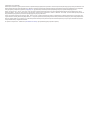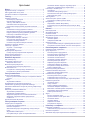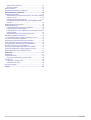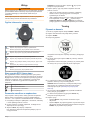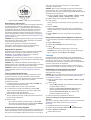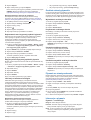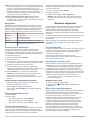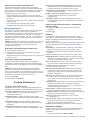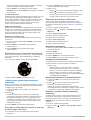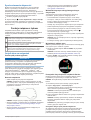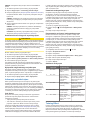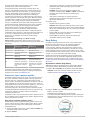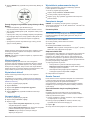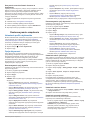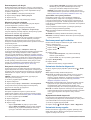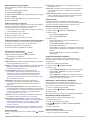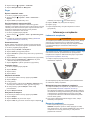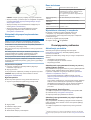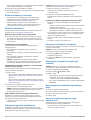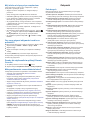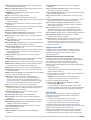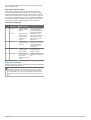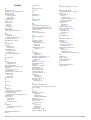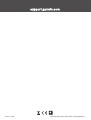GARMIN SWIM
™
2
Podręcznik użytkownika

© 2019 Garmin Ltd. lub jej oddziały
Wszelkie prawa zastrzeżone. Zgodnie z prawami autorskimi, kopiowanie niniejszego podręcznika użytkownika w całości lub częściowo bez pisemnej zgody firmy Garmin jest zabronione. Firma
Garmin zastrzega sobie prawo do wprowadzenia zmian, ulepszeń do produktów lub ich zawartości niniejszego podręcznika użytkownika bez konieczności powiadamiania o tym jakiejkolwiek
osoby lub organizacji. Odwiedź stronę internetową www.garmin.com, aby pobrać bieżące aktualizacje i informacje uzupełniające dotyczące użytkowania niniejszego produktu.
Garmin
®
, logo Garmin, ANT+
®
, Auto Lap
®
, Auto Pause
®
, Edge
®
oraz VIRB
®
są znakami towarowymi firmy Garmin Ltd. lub jej oddziałów zarejestrowanymi w Stanach Zjednoczonych i innych
krajach. Body Battery
™
, Connect IQ
™
, Garmin Connect
™
, Garmin Express
™
, Garmin Move IQ
™
, Garmin Swim
™
, HRM-Tri
™
, HRM-Swim
™
oraz TrueUp
™
są znakami towarowymi firmy Garmin Ltd.
lub jej oddziałów. Wykorzystywanie tych znaków bez wyraźnej zgody firmy Garmin jest zabronione.
Android
™
jest znakiem towarowym firmy Google Inc. Apple
®
, iPhone
®
oraz Mac
®
są znakami towarowym firmy Apple Inc. zarejestrowanymi w Stanach Zjednoczonych i w innych krajach. Znak
i logo BLUETOOTH
®
stanowią własność firmy Bluetooth SIG, Inc., a używanie ich przez firmę Garmin podlega warunkom licencji. Zaawansowane analizy pracy serca zostały przeprowadzone
przez firmę Firstbeat. Windows
®
oraz Windows NT
®
są zastrzeżonymi znakami towarowymi firmy Microsoft Corporation w Stanach Zjednoczonych i innych krajach. Pozostałe znaki towarowe
i nazwy handlowe należą do odpowiednich właścicieli.
Ten produkt ma certyfikat ANT+
®
. Odwiedź stronę www.thisisant.com/directory, aby wyświetlić listę zgodnych produktów i aplikacji.

Spis treści
Wstęp............................................................................... 1
Ogólne informacje o urządzeniu................................................. 1
Stan sygnału GPS i ikony stanu................................................. 1
Parowanie smartfonu z urządzeniem......................................... 1
Trening............................................................................ 1
Pływanie w basenie.................................................................... 1
Automatyczny odpoczynek.................................................... 2
Rejestrowanie dystansu......................................................... 2
Trening z dziennikiem ćwiczeń.............................................. 2
Ustawianie alertu tempa pływania......................................... 2
Edycja alertu tempa podczas pływania na basenie............... 2
Treningi....................................................................................... 2
Realizowanie treningu pływania w basenie........................... 2
Rejestrowanie testu krytycznej prędkości pływania............... 3
Edycja wyników krytycznej prędkości pływania..................... 3
Informacje o kalendarzu treningów........................................ 3
Osobiste rekordy pływackie........................................................ 3
Wyświetlanie osobistych rekordów........................................ 3
Przywracanie osobistego rekordu.......................................... 3
Usuwanie osobistego rekordu................................................3
Usuwanie wszystkich osobistych rekordów........................... 3
Pływanie na otwartym akwenie...................................................3
Informacje o pływaniu................................................................. 3
Pływanie — terminologia....................................................... 3
Styl pływania.......................................................................... 4
Rozpoczynanie aktywności.........................................................4
Porady dotyczące rejestrowania aktywności......................... 4
Zatrzymywanie aktywności......................................................... 4
Trening w pomieszczeniu........................................................... 4
Śledzenie aktywności.................................................... 4
Cel automatyczny....................................................................... 4
Korzystanie z alertów ruchu........................................................4
Włączanie alertu ruchu.......................................................... 4
Minut intensywnej aktywności.....................................................4
Zliczanie minut intensywnej aktywności.................................5
Monitorowanie snu......................................................................5
Korzystanie z automatycznego śledzenia snu....................... 5
Korzystanie z trybu Nie przeszkadzać................................... 5
Funkcje telefoniczne...................................................... 5
Funkcje online Bluetooth............................................................ 5
Ręczne synchronizowanie danych z urządzeniem Garmin
Connect..................................................................................5
Widżety....................................................................................... 5
Wyświetlanie widżetów.......................................................... 5
Wyświetlanie menu elementów sterujących............................... 6
Lokalizowanie zgubionego urządzenia mobilnego..................... 6
Sterowanie odtwarzaniem muzyki za pomocą podłączonego
smartfonu.................................................................................... 6
Włączenie powiadomień Bluetooth............................................. 6
Wyświetlanie powiadomień.................................................... 6
Zarządzanie powiadomieniami.............................................. 6
Wyłączanie połączenia ze smartfonem Bluetooth................. 6
Włączanie i wyłączanie alertów połączenia ze
smartfonem............................................................................ 6
Synchronizowanie aktywności.................................................... 7
Funkcje związane z tętnem............................................ 7
Czujnik tętna na nadgarstek....................................................... 7
Pomiar tętna podczas pływania............................................. 7
Noszenie urządzenia............................................................. 7
Wskazówki dotyczące nieregularnego odczytu danych
tętna....................................................................................... 7
Wyświetlanie widżetu tętna.................................................... 7
Przesyłanie danych tętna do urządzenia Garmin.................. 7
Ustawianie alertów nietypowo wysokiego tętna
..................... 8
Wyłączanie nadgarstkowego czujnika tętna.......................... 8
Informacje o strefach tętna......................................................... 8
Cele fitness............................................................................ 8
Ustawianie maksymalnego tętna........................................... 8
Dostosowanie stref tętna i maksymalnego tętna................... 8
Obliczanie strefy tętna........................................................... 8
Training Effect.............................................................................8
Zmienność tętna i poziom wysiłku.............................................. 9
Korzystanie z widżetu poziomu stresu................................... 9
Body Battery............................................................................... 9
Wyświetlanie widżetu Body Battery....................................... 9
Porady dotyczące uzyskiwania lepszych danych Body
Battery..................................................................................10
Historia.......................................................................... 10
Historia pływania.......................................................................10
Wyświetlanie historii................................................................. 10
Usuwanie historii.......................................................................10
Wyświetlanie podsumowania danych....................................... 10
Zarządzanie danymi................................................................. 10
Usuwanie plików.................................................................. 10
Odłączanie kabla USB......................................................... 10
Garmin Connect........................................................................10
Synchronizowanie danych z aplikacją Garmin Connect...... 10
Korzystanie z serwisu Garmin Connect na komputerze...... 11
Dostosowywanie urządzenia....................................... 11
Ustawianie profilu użytkownika................................................. 11
Opcje aktywnosci...................................................................... 11
Dostosowywanie opcji pływania...........................................11
Dostosowywanie opcji aktywności....................................... 11
Ustawianie alertu cyklicznego.............................................. 11
Ustawianie rozmiaru basenu................................................11
Ustawianie początku odliczania........................................... 11
Dostosowywanie pól danych................................................12
Włączanie przycisku okrążenia............................................ 12
Oznaczanie okrążeń wg dystansu....................................... 12
Korzystanie z funkcji Auto Pause®...................................... 12
Zmiana ustawień GPS......................................................... 12
Dostosowywanie pętli widżetów............................................... 12
Ustawienia śledzenia aktywności............................................. 12
Wyłączanie śledzenia aktywności........................................ 12
Ustawienia tarczy zegarka........................................................ 12
Dostosowywanie tarczy zegarka..........................................13
Pobieranie funkcji Connect IQ............................................. 13
Pobieranie funkcji Connect IQ przy użyciu komputera........ 13
Ustawienia systemowe............................................................. 13
Ustawienia czasu................................................................. 13
Strefy czasowe.....................................................................13
Zmiana ustawień podświetlenia........................................... 13
Ustawianie dźwięków urządzenia........................................ 13
Blokowanie i odblokowywanie urządzenia........................... 13
Wyświetlanie tempa lub prędkości....................................... 13
Zmiana jednostek miary....................................................... 13
Zegar........................................................................................ 14
Ręczne ustawianie czasu.................................................... 14
Synchronizowanie czasu przez GPS................................... 14
Ustawianie alarmu............................................................... 14
Usuwanie alarmu................................................................. 14
Włączanie minutnika............................................................ 14
Korzystanie ze stopera........................................................ 14
Informacje o urządzeniu.............................................. 14
Ładowanie urządzenia.............................................................. 14
Wskazówki dotyczące ładowanie urządzenia...................... 14
Noszenie urządzenia................................................................ 14
Wskazówki dotyczące bezpieczeństwa urządzenia................. 15
Spis treści i

Czyszczenie urządzenia...................................................... 15
Wymiana pasków................................................................. 15
Dane techniczne....................................................................... 15
Wyświetlanie informacji o urządzeniu....................................... 15
Rozwiązywanie problemów......................................... 15
Aktualizacje produktów............................................................. 15
Aktualizowanie oprogramowania kamery za pomocą aplikacji
Garmin Connect................................................................... 15
Konfigurowanie Garmin Express......................................... 15
Aktualizacja oprogramowania przy użyciu aplikacji Garmin
Express................................................................................ 15
Źródła dodatkowych informacji................................................. 16
Śledzenie aktywności............................................................... 16
Dzienna liczba kroków nie jest wyświetlana........................ 16
Liczba kroków jest niedokładna........................................... 16
Liczba kroków na moim urządzeniu i koncie Garmin Connect
nie jest zgodna..................................................................... 16
Miga wskaźnik minut intensywnej aktywności..................... 16
Odbieranie sygnałów satelitarnych........................................... 16
Poprawianie odbioru sygnałów satelitarnych GPS.............. 16
Ponowne uruchamianie urządzenia......................................... 16
Resetowanie wszystkich domyślnych ustawień....................... 16
Moje urządzenie wyświetla nieprawidłowy język...................... 16
Czy mój smartfon jest zgodny z tym urządzeniem?................. 16
Mój telefon nie łączy się z urządzeniem................................... 17
Czy mogę używać aktywności cardio na powietrzu?................ 17
Porady dla użytkowników aplikacji Garmin Connect................ 17
Maksymalizowanie czasu działania baterii............................... 17
Załącznik....................................................................... 17
Pola danych.............................................................................. 17
Czujnik tętna ANT+...................................................................18
Parowanie zewnętrznego czujnika tętna............................. 18
Cele fitness............................................................................... 18
Informacje o strefach tętna.................................................. 19
Obliczanie strefy tętna......................................................... 19
Znaczenie symboli.................................................................... 19
Indeks............................................................................ 20
ii Spis treści

Wstęp
OSTRZEŻENIE
Należy zapoznać się z zamieszczonym w opakowaniu produktu
przewodnikiem Ważne informacje dotyczące bezpieczeństwa
i produktu zawierającym ostrzeżenia i wiele istotnych
wskazówek.
Przed rozpoczęciem lub wprowadzeniem zmian w programie
ćwiczeń należy zawsze skonsultować się z lekarzem.
Ogólne informacje o urządzeniu
LIGHT
Wybierz, aby włączyć urządzenie.
Wybierz, aby włączyć lub wyłączyć podświetlenie.
Naciśnij i przytrzymaj, aby wyświetlić menu sterowania.
START
STOP
Wybierz, aby uruchomić lub zatrzymać licznik aktywności.
Wybierz, aby wybrać opcję lub potwierdzić wiadomość.
BACK
LAP
Wybierz, aby powrócić do poprzedniego ekranu.
Wybierz, aby zarejestrować okrążenie podczas aktywności.
DOWN
Wybierz, aby przewijać widżety, ekrany danych, opcje i usta-
wienia.
Przytrzymaj, aby otworzyć opcje sterowania muzyką.
UP
Wybierz, aby przewijać widżety, ekrany danych, opcje i usta-
wienia.
Naciśnij i przytrzymaj, aby wyświetlić menu.
Stan sygnału GPS i ikony stanu
Gdy sygnał GPS zostanie odebrany podczas wykonywania
aktywności na powietrzu, pierścień stanu zmieni się na zielony.
Migająca ikona oznacza, że urządzenie wyszukuje sygnał lub
połączone urządzenie. Ikona wyświetlana w sposób ciągły
oznacza, że znaleziono sygnał lub że urządzenie jest
połączone.
GPS Stan sygnału GPS
Stan naładowania baterii
Stan połączenia ze smartfonem
Stan czujnika tętna
Parowanie smartfonu z urządzeniem
Aby korzystać z funkcji online, należy sparować urządzenie
Garmin Swim 2 bezpośrednio z poziomu aplikacji Garmin
Connect
™
, a nie z poziomu ustawień Bluetooth
®
w smartfonie.
1
Korzystając ze sklepu z aplikacjami w smartfonie, zainstaluj
i otwórz aplikację Garmin Connect.
2
Umieść smartfon w pobliżu urządzenia, w odległości nie
większej niż 10 m (33 stopy).
3
Wybierz LIGHT, aby włączyć urządzenie.
Przy pierwszym włączeniu urządzenia przełączy się ono
w tryb parowania.
PORADA: Przytrzymaj LIGHT i wybierz , aby ręcznie
przejść do trybu parowania.
4
Wybierz jedną z opcji, aby dodać urządzenie do konta
Garmin Connect:
• Jeśli po raz pierwszy parujesz urządzenie z aplikacją
Garmin Connect, postępuj zgodnie z instrukcjami
wyświetlanymi na ekranie.
• Jeśli z aplikacją Garmin Connect zostało już sparowane
inne urządzenie, w menu lub wybierz kolejno
Urządzenia Garmin > Dodaj urządzenie, a następnie
postępuj zgodnie z instrukcjami wyświetlanymi na ekranie.
Trening
Pływanie w basenie
1
Na tarczy zegarka wybierz kolejno START > Basen.
2
Wybierz rozmiar basenu lub podaj własny rozmiar.
3
Wybierz START.
4
Rozpocznij pływanie.
Urządzenie automatycznie rejestruje interwały i przepłynięte
długości.
5
W czasie odpoczynku wybierz LAP, aby utworzyć interwał
odpoczynku.
Wyświetlacz zmieni kolorystykę i przełączy się na biały tekst
na czarnym tle, po czym pojawi się ekran odpoczynku.
6
Po odpoczynku wybierz ponownie LAP, aby wznowić
pływanie i utworzyć nowy interwał pływania.
UWAGA: Możesz również użyć funkcji automatycznego
odpoczynku, aby urządzenie automatycznie tworzyło
interwały odpoczynku (Automatyczny odpoczynek,
strona 2).
7
Użyj przycisku UP lub DOWN, aby wyświetlić dodatkowe
strony danych (opcjonalnie).
8
Po zakończeniu pływania użyj przycisku STOP, aby
zatrzymać stoper aktywności.
9
Wybierz opcję:
• Wybierz Wznów, aby ponownie uruchomić stoper
aktywności.
• Wybierz Zapisz, aby zapisać pływanie i wyzerować stoper
aktywności. Możesz wyświetlić podsumowanie lub wybrać
DOWN, aby wyświetlić więcej danych.
Wstęp 1

• Wybierz kolejno Odrzuć > Tak, aby usunąć pływanie.
Automatyczny odpoczynek
Funkcja automatycznego odpoczynku jest dostępna wyłącznie
w trybie pływania na basenie. Urządzenie automatycznie
wykrywa odpoczynek — wyświetla wtedy ekran odpoczynku.
W przypadku odpoczynku trwającego dłużej niż 15 sekund
urządzenie automatycznie tworzy interwał odpoczynku. Po
wznowieniu pływania urządzenie automatycznie rozpoczyna
nowy interwał pływania. Funkcję automatycznego odpoczynku
można wyłączyć w opcjach aktywności (Dostosowywanie opcji
pływania, strona 11).
PORADA: Aby uzyskać najlepsze rezultaty przy użyciu funkcji
automatycznego odpoczynku, należy ograniczyć do minimum
ruchy ramion podczas odpoczynku.
Jeśli nie chcesz korzystać z funkcji automatycznego
odpoczynku, możesz wybrać LAP, aby ręcznie oznaczyć
początek i koniec każdego interwału odpoczynku.
Rejestrowanie dystansu
Urządzenie Garmin Swim 2 mierzy i rejestruje dystans według
liczby ukończonych długości. Rozmiar basenu musi być
prawidłowy, aby wyświetlać dokładne dane o dystansie
(Ustawianie rozmiaru basenu, strona 11).
PORADA: Aby uzyskiwać precyzyjne pomiary, przepłyń całą
długość i płyń przez cały czas jednym stylem. Wstrzymaj stoper
podczas odpoczynku.
PORADA: Aby urządzenie dokładnie zliczało długości, za
każdym razem mocno odpychaj się od ściany basenu i przepłyń
kawałek siłą rozpędu, zanim zaczniesz ruszać rękami.
PORADA: Podczas ćwiczeń należy wstrzymać stoper lub użyć
funkcji dziennika ćwiczeń (Trening z dziennikiem ćwiczeń,
strona 2).
Trening z dziennikiem ćwiczeń
Funkcja dziennika ćwiczeń jest dostępna wyłącznie w trybie
pływania na basenie. Funkcja dziennika ćwiczeń pozwala
ręcznie zapisać serie odbić, pływanie jedną ręką lub jakikolwiek
inny styl pływania, który nie jest jednym z czterech
podstawowych stylów.
1
Podczas pływania na basenie wybierz UP lub DOWN, aby
wyświetlić ekran dziennika ćwiczeń.
2
Naciśnij LAP, aby uruchomić stoper ćwiczenia.
3
Po zakończeniu treningu interwałowego naciśnij LAP.
Stoper ćwiczenia zatrzymuje się, lecz stoper aktywności
nadal rejestruje całą sesję pływania.
4
Wybierz dystans dla ukończonego ćwiczenia.
Wzrost dystansu jest oparty na długości basenu określonej
dla tego profilu aktywności.
5
Wybierz opcję:
• Aby rozpocząć kolejny interwał treningu, wybierz LAP.
• Aby rozpocząć interwał pływania wybierz UP lub DOWN,
aby wrócić do ekranów treningu pływackiego.
Ustawianie alertu tempa pływania
Możesz ustawić docelowe tempo dla pływania na basenie. Alert
pojawi się za każdym razem, gdy dopłyniesz do końca basenu,
aby zawrócić. Na przykład, jeśli docelowe tempo to 2 minuty na
100 m przy długości basenu równej 25 m, alarm będzie
emitowany co 30 sekund.
UWAGA: Alerty tempa wymagają precyzyjnego odmierzania
czasu interwału. Aby uzyskać dokładniejsze wyniki podczas
pływania z alertem tempa, używaj przycisku LAP zamiast funkcji
automatycznego odpoczynku.
1
Na tarczy zegarka wybierz kolejno START > Basen > Opcje
> Alerty podłącz. urządz. > Dodaj nowy > Tempo.
2
Wybierz metry lub jardy jako jednostkę długości.
3
Podaj godzinę.
Nowy czas tempa docelowego zostanie wyświetlony u góry
ekranu.
4
Wybierz START.
Zostanie wyświetlony ekran informujący o częstotliwości
dźwięku alertu tempa w zależności od wybranego rozmiaru
basenu.
5
Wybierz BACK dwa razy, aby powrócić do poprzedniej
strony.
Edycja alertu tempa podczas pływania na basenie
1
Podczas treningu pływania na basenie przytrzymaj przycisk
UP.
2
Wybierz Alert tempa.
3
Wybierz UP lub DOWN, aby dostosować tempo.
4
Wybierz .
Zostanie wyświetlony zaktualizowany czas tempa.
PORADA: Aby wyciszyć alert tempa, naciśnij i przytrzymaj
UP, a następnie wybierz Wycisz alert tempa.
Treningi
Urządzenie może wyświetlać kolejne etapy wieloetapowych
treningów obejmujące cele dla każdego etapu, takie jak dystans,
powtórzenia, rodzaj ruchu i inne pomiary. Niestandardowe
treningi pływackie na basenie można tworzyć w serwisie Garmin
Connect i przesyłać je do urządzenia.
Za pomocą kalendarza w serwisie Garmin Connect możesz
utworzyć harmonogram treningów i przesłać go do urządzenia.
Realizowanie treningu pływania w basenie
Twoje urządzenie może wyświetlać kolejne kroki
wieloetapowego treningu.
UWAGA: Aby móc pobrać trening i korzystać z niego, konieczne
jest posiadanie konta Garmin Connect (Parowanie smartfonu
z urządzeniem, strona 1).
1
Na tarczy zegarka wybierz kolejno START > Basen > Opcje
> Ćwiczenia.
2
Wybierz opcję:
• Wybierz Moje treningi, aby wykonać treningi pobrane
z serwisu Garmin Connect.
• Wybierz opcję Krytyczna prędkość pływania, aby
określić prędkość osiągania progu beztlenowego.
• Wybierz Kalendarz treningów, aby wykonać lub
wyświetlić zaplanowane treningi.
3
Wykonaj instrukcje wyświetlane na ekranie.
Tworzenie własnych treningów pływackich w Garmin
Connect
Aby tworzyć treningi w aplikacji Garmin Connect, konieczne jest
posiadanie konta Garmin Connect (Garmin Connect,
strona 10).
1
W aplikacji Garmin Connect wybierz lub .
2
Wybierz kolejno Trening > Ćwiczenia > Utwórz trening.
3
Wybierz Pływanie na basenie.
4
Utwórz własny trening.
2 Trening

5
Wybierz Zapisz.
6
Wpisz nazwę treningu i wybierz Zapisz.
Nowo utworzony trening jest wyświetlany na liście treningów.
UWAGA: Możesz wysłać ten trening do urządzenia
(Wysyłanie własnego treningu do urządzenia, strona 3).
Wysyłanie własnego treningu do urządzenia
Do urządzenia można również wysyłać własne treningi
utworzone za pomocą aplikacji Garmin Connect (Tworzenie
własnych treningów pływackich w Garmin Connect, strona 2).
1
W aplikacji Garmin Connect wybierz lub .
2
Wybierz kolejno Trening > Ćwiczenia.
3
Wybierz trening z listy.
4
Wybierz .
5
Wybierz zgodne urządzenie.
6
Wykonaj instrukcje wyświetlane na ekranie.
Rejestrowanie testu krytycznej prędkości pływania
Wartość krytycznej prędkości pływania (CSS) jest wynikiem
testu opartego na próbie czasowej. Parametr CSS to
teoretyczna prędkość, którą możesz utrzymywać bez
wyczerpania sił. Jest on przydatny do planowania treningów
i monitorowania postępów.
1
Na tarczy zegarka wybierz kolejno START > Basen > Opcje
> Ćwiczenia > Krytyczna prędkość pływania > Wykonaj
test kryty-cznej pręd. pływania.
2
Wybierz DOWN, aby wyświetlić podgląd etapów treningu.
3
Wybierz kolejno Zrób test > START.
4
Wykonaj instrukcje wyświetlane na ekranie.
Zostanie wyświetlony ekran z wynikami testu CSS.
5
Wybierz Akceptuj lub Odrzuć.
Edycja wyników krytycznej prędkości pływania
Można ręcznie edytować wartość CSS lub wprowadzić dla niej
nowy czas.
1
Na tarczy zegarka wybierz kolejno START > Basen > Opcje
> Ćwiczenia > Krytyczna prędkość pływania > CSS.
2
Wprowadź minuty.
3
Wybierz START.
4
Wprowadź sekundy.
5
Wybierz START.
Nowy czas CSS wyświetli się u góry ekranu.
Informacje o kalendarzu treningów
Kalendarz treningów dostępny w urządzeniu stanowi
rozszerzenie kalendarza treningów lub harmonogramu
skonfigurowanego w serwisie Garmin Connect. Po dodaniu kilku
treningów do kalendarza w serwisie Garmin Connect można je
przesłać do posiadanego urządzenia. Wszystkie zaplanowane
treningi przesłane do urządzenia są wyświetlane w kalendarzu.
Po wybraniu dnia w kalendarzu można wyświetlić lub zacząć
trening. Zaplanowany trening pozostaje w urządzeniu bez
względu na to, czy zostanie zrealizowany czy pominięty.
Zaplanowane treningi pobierane z serwisu Garmin Connect
zastępują istniejący kalendarz treningów.
Wyświetlanie harmonogramu treningów
Możesz wyświetlić harmonogram treningów pływackich
w kalendarzu treningów i rozpocząć ćwiczenie.
1
Na tarczy zegarka wybierz kolejno START > Basen >
Ćwiczenia > Kalendarz treningów.
Zostanie wyświetlony harmonogram treningów posortowany
według dat.
2
Wybierz trening.
3
Wybierz opcję:
• Aby wyświetlić etapy treningu, wybierz Pokaż.
• Aby rozpocząć trening, wybierz Zacznij trening.
Osobiste rekordy pływackie
Po ukończeniu pływania urządzenie wyświetla wszystkie nowe
osobiste rekordy, jakie zostały zdobyte podczas tej aktywności.
Osobiste rekordy obejmują najdłuższy przepłynięty dystans oraz
najszybszy czas na kilku dystansach typowych dla wyścigów.
Wyświetlanie osobistych rekordów
1
Na tarczy zegarka przytrzymaj UP.
2
Wybierz kolejno Historia > Rekordy.
3
Wybierz rekord.
4
Wybierz Pokaż rekord.
Przywracanie osobistego rekordu
Dla każdego z osobistych rekordów możesz przywrócić
wcześniejszy rekord.
1
Na tarczy zegarka przytrzymaj UP.
2
Wybierz kolejno Historia > Rekordy.
3
Wybierz rekord, który chcesz przywrócić.
4
Wybierz kolejno Poprzed. > Tak.
UWAGA: Nie spowoduje to usunięcia żadnych zapisanych
aktywności.
Usuwanie osobistego rekordu
1
Na tarczy zegarka przytrzymaj UP.
2
Wybierz kolejno Historia > Rekordy.
3
Wybierz rekord, który chcesz usunąć.
4
Wybierz kolejno Usuń rekord > Tak.
UWAGA: Nie spowoduje to usunięcia żadnych zapisanych
aktywności.
Usuwanie wszystkich osobistych rekordów
1
Na tarczy zegarka przytrzymaj UP.
2
Wybierz kolejno Historia > Rekordy.
3
Wybierz kolejno Usuń wszystkie rekordy > Tak.
UWAGA: Nie spowoduje to usunięcia żadnych zapisanych
aktywności.
Pływanie na otwartym akwenie
Można zapisywać dane dotyczące pływania, takie jak dystans,
tempo ogólne i tempo ruchów. Ekrany danych można dodać do
domyślnej aktywności pływania na otwartym akwenie
(Dostosowywanie pól danych, strona 12).
1
Wybierz kolejno START > Otw. akwen.
2
Wyjdź na zewnątrz i zaczekaj, aż urządzenie zlokalizuje
satelity.
3
Naciśnij START, aby uruchomić stoper aktywności.
4
Rozpocznij pływanie.
5
Użyj przycisku UP lub DOWN, aby wyświetlić dodatkowe
strony danych (opcjonalnie).
6
Po zakończeniu aktywności wybierz kolejno STOP > Zapisz.
Informacje o pływaniu
Pływanie — terminologia
Długość: Jedna długość basenu.
Interwał: Jedna lub więcej następujących po sobie długości.
Nowy interwał rozpoczyna się po odpoczynku.
Ruch: Jeden ruch jest liczony jako jeden pełny ruch ramienia,
na którym założone jest urządzenie, podczas pływania
danym stylem.
Trening 3

SWOLF: Wynik SWOLF to suma czasu jednej długości basenu
i liczby ruchów wykonanych na tej długości. Na przykład: 30
sekund + 15 ruchów daje wynik SWOLF równy 45. W
przypadku pływania na otwartym akwenie wynik SWOLF jest
obliczany dla dystansów powyżej 25 metrów. SWOLF to
wskaźnik efektywności pływania i, podobnie jak w golfie, im
niższy wynik, tym lepsza efektywność.
Krytyczna prędkość pływania (CSS): Parametr CSS to
teoretyczna prędkość, którą możesz utrzymywać bez
wyczerpania sił. Jest on przydatny do planowania treningów
i monitorowania postępów.
Styl pływania
Identyfikacja stylu pływania jest dostępna wyłącznie w trybie
pływania na basenie. Styl pływania jest określany pod koniec
długości. Styl pływania jest wyświetlany na posiadanym koncie
Garmin Connect. Styl pływania można również wybrać jako
własne pole danych (Dostosowywanie pól danych, strona 12).
Dowol. Styl dowolny
Grzbietowy Styl grzbietowy
Klas. Styl klasyczny (żabka)
Motylkowy Styl motylkowy (delfin)
Mieszany Więcej niż jeden styl pływania w interwale
Ćwiczenie techniczne Używane z dziennikiem ćwiczeń (Trening
z dziennikiem ćwiczeń, strona 2)
Rozpoczynanie aktywności
Po rozpoczęciu aktywności moduł GPS zostanie w razie
potrzeby automatycznie uruchomiony. Jeśli korzystasz
z dodatkowego czujnika bezprzewodowego, możesz sparować
go z urządzeniem Garmin Swim 2 (Parowanie zewnętrznego
czujnika tętna, strona 18).
1
Na tarczy zegarka wybierz START.
2
Wybierz aktywność.
3
Jeśli aktywność wymaga korzystania z sygnałów GPS, wyjdź
na zewnątrz, w miejsce z nieprzesłoniętym widokiem nieba.
4
Zaczekaj, aż pojawi się zielony pasek stanu.
Urządzenie jest gotowe po ustaleniu Twojego tętna,
odebraniu sygnałów GPS (jeśli to konieczne) i połączeniu się
z czujnikami bezprzewodowymi (jeśli to konieczne).
5
Naciśnij START, aby uruchomić stoper aktywności.
PORADA: Przytrzymaj DOWN podczas aktywności, aby
otworzyć opcje sterowania muzyką (Sterowanie
odtwarzaniem muzyki za pomocą podłączonego smartfonu,
strona 6).
Porady dotyczące rejestrowania aktywności
• Naładuj urządzenie przed rozpoczęciem aktywności
(Ładowanie urządzenia, strona 14).
• Wybierz LAP, aby rejestrować okrążenia.
• Użyj przycisku UP lub DOWN, aby wyświetlić dodatkowe
strony danych.
Zatrzymywanie aktywności
1
Wybierz STOP.
2
Wybierz opcję:
• Aby wznowić aktywność, wybierz Wznów.
• Aby zapisać aktywność, wybierz Zapisz.
• Aby odrzucić aktywność, wybierz Odrzuć > Tak.
Trening w pomieszczeniu
Podczas treningu w pomieszczeniu funkcja GPS może zostać
wyłączona w celu oszczędzania energii. Podczas biegu lub
chodu z wyłączonym modułem GPS dane prędkości i dystansu
są obliczane przy użyciu akcelerometru w urządzeniu.
Akcelerometr kalibruje się automatycznie. Dokładność danych
prędkości i dystansu zwiększa się po kilku biegach na zewnątrz
z użyciem funkcji GPS.
1
Na tarczy zegarka wybierz START.
2
Wybierz aktywność.
3
Wybierz kolejno Opcje > GPS > Wyłączono.
UWAGA: Jeśli wybierzesz aktywność, która jest zwykle
wykonywana w pomieszczeniu, GPS jest automatycznie
wyłączany.
Śledzenie aktywności
Funkcja śledzenia aktywności zapisuje dzienną liczbę kroków,
przebyty dystans, minuty intensywnej aktywności, liczbę
spalonych kalorii i statystyki dotyczące snu w każdym
zarejestrowanym dniu. Licznik spalonych kalorii sumuje
podstawowy metabolizm użytkownika i kalorie spalone podczas
aktywności.
W widżecie kroków zostanie wyświetlona łączna liczba kroków
wykonanych w ciągu doby. Liczba kroków jest okresowo
aktualizowana.
Więcej informacji na temat dokładności śledzenia aktywności
i pomiarów kondycji znajduje się na stronie garmin.com
/ataccuracy.
Cel automatyczny
Urządzenie automatycznie tworzy dzienny cel kroków w oparciu
o poziom poprzedniej aktywności. W miarę jak użytkownik
porusza się w ciągu dnia, urządzenie wskazuje postęp
w realizacji dziennego celu.
Jeśli nie zdecydujesz się na korzystanie z funkcji
automatycznego celu, możesz ustawić własny cel kroków za
pomocą konta Garmin Connect.
Korzystanie z alertów ruchu
Dłuższe siedzenie może spowodować niepożądane zmiany
metaboliczne. Alert ruchu przypomina o aktywności fizycznej.
Po godzinie bezczynności zostanie wyświetlony komunikat
przypominający o Rusz się! wraz z czerwonym paskiem.
Dodatkowe segmenty pojawiają się po każdych 15 minutach
bezczynności. Jeśli w urządzeniu włączono sygnały dźwiękowe,
urządzenie wyemituje również sygnał dźwiękowy lub uruchomi
wibracje (Ustawianie dźwięków urządzenia, strona 13).
Pójdź na krótki spacer (co najmniej kilkuminutowy), aby
zresetować alert ruchu.
Włączanie alertu ruchu
1
Na tarczy zegarka przytrzymaj UP.
2
Wybierz kolejno > Śledz. aktywn. > Alert ruchu >
Włączone.
Minut intensywnej aktywności
Mając na uwadze stan zdrowia, organizacje takie jak Światowa
Organizacja Zdrowia zalecają 150 minut umiarkowanie
intensywnej aktywności (np. szybkiego spaceru) lub 75 minut
intensywnej aktywności (np. biegania) w tygodniu.
Urządzenie monitoruje intensywność aktywności oraz czas
spędzony na wykonywaniu umiarkowanie intensywnych
i intensywnych aktywności (wymagane są dane tętna, aby
określić intensywność aktywności). Możesz pracować nad
realizacją tygodniowego celu liczby minut intensywnej
aktywności, wykonując umiarkowanie intensywną lub
intensywną aktywność nieprzerwanie przez co najmniej 10
minut. Urządzenie sumuje czas średniej aktywności z czasem
intensywnej aktywności. Przy dodawaniu całkowity czas
intensywnej aktywności jest podwajany.
4 Śledzenie aktywności

Zliczanie minut intensywnej aktywności
Urządzenie Garmin Swim 2 oblicza minuty intensywnej
aktywności, porównując dane tętna ze średnią wartością tętna
spoczynkowego. Jeśli pomiar tętna jest wyłączony, urządzenie
oblicza liczbę minut umiarkowanie intensywnej aktywności,
analizując liczbę kroków na minutę.
• Rozpocznij aktywność z pomiarem czasu, aby uzyskać
możliwie największą dokładność pomiaru minut intensywnej
aktywności.
• Ćwicz przez co najmniej 10 minut z umiarkowaną lub wysoką
intensywnością.
• Noś urządzenie przez całą dobę, aby uzyskać
najdokładniejszy pomiar tętna spoczynkowego.
Monitorowanie snu
Gdy zaśniesz, urządzenie automatycznie wykryje sen i będzie
monitorować Twój ruch podczas typowych godzin snu.
W ustawieniach użytkownika na koncie Garmin Connect można
podać swoje typowe godziny snu. Statystyki snu obejmują
łączną liczbę przespanych godzin, fazy snu i ruch podczas snu.
Statystyki dotyczące snu możesz sprawdzić na swoim koncie
Garmin Connect.
UWAGA: Drzemki nie są dodawane do statystyk snu. Trybu Nie
przeszkadzać możesz używać do wyłączania powiadomień
i alertów, wyłączając alarmy (Korzystanie z trybu Nie
przeszkadzać, strona 5).
Korzystanie z automatycznego śledzenia snu
1
Noś urządzenie podczas snu.
2
Prześlij dane dotyczące snu na stronę Garmin Connect
(Garmin Connect, strona 10).
Statystyki dotyczące snu możesz sprawdzić na swoim koncie
Garmin Connect.
Korzystanie z trybu Nie przeszkadzać
Trybu Nie przeszkadzać można używać do wyłączania
podświetlenia ostrzeżeń dźwiękowych i alertów wibracyjnych.
Na przykład tryb ten można włączać na czas snu lub oglądania
filmu.
UWAGA: W ustawieniach użytkownika na koncie Garmin
Connect można podać swoje typowe godziny snu. Można
włączyć opcję Podczas snu w ustawieniach systemowych, aby
w typowych godzinach snu automatycznie włączany był tryb Nie
przeszkadzać (Ustawienia systemowe, strona 13).
1
Przytrzymaj LIGHT.
2
Wybierz Nie przeszkadzać.
Funkcje telefoniczne
Funkcje online Bluetooth
Urządzenie Garmin Swim 2 zapewnia kilka funkcji Bluetooth,
z których można korzystać za pomocą aplikacji Garmin Connect.
Przesyłanie aktywności: Automatycznie przesyła aktywności
do aplikacji Garmin Connect zaraz po zakończeniu
rejestrowania aktywności.
Znajdź mój telefon: Lokalizuje znajdujący się w zasięgu
zagubiony smartfon sparowany z urządzeniem Garmin Swim
2.
Znajdź mój zegarek: Lokalizuje znajdujące się w zasięgu
zagubione urządzenie Garmin Swim 2 sparowane z Twoim
smartfonem.
Powiadomienia z telefonu: Wyświetla powiadomienia
i wiadomości z telefonu na ekranie urządzenia Garmin Swim
2.
Interakcje w serwisach społecznościowych: Umożliwia
aktualizację w ulubionym serwisie społecznościowym po
przesłaniu aktywności do aplikacji Garmin Connect.
Aktualizacje oprogramowania: Umożliwia zaktualizowanie
oprogramowania urządzenia.
Bieżące informacje o pogodzie: Funkcja przesyła do
urządzenia bieżące informacje o pogodzie oraz
powiadomienia.
Treningi do pobrania: Umożliwia przeglądanie treningów
w aplikacji Garmin Connect i bezprzewodowe przesyłanie ich
do urządzenia.
Ręczne synchronizowanie danych z urządzeniem
Garmin Connect
1
Przytrzymaj LIGHT, aby wyświetlić menu elementów
sterujących.
2
Wybierz .
Widżety
W urządzeniu znajdują się fabrycznie załadowane widżety
zapewniające szybki podgląd różnych informacji. W przypadku
niektórych widżetów wymagane jest połączenie Bluetooth ze
zgodnym smartfonem.
Niektóre widżety nie są domyślnie wyświetlane. Można je dodać
do pętli widżetów ręcznie (Dostosowywanie pętli widżetów,
strona 12).
Body Battery
™
: Wyświetla bieżący całodniowy poziom Body
Battery oraz wykres poziomu z ostatnich kilku godzin.
Kalendarz: Wyświetla nadchodzące spotkania z kalendarza
smartfonu.
Kalorie: Wyświetla informacje o kaloriach z bieżącego dnia.
Statystyki zdrowia: Wyświetla dynamiczne podsumowanie
aktualnych statystyk zdrowotnych. Pomiary obejmują między
innymi tętno, poziom Body Battery i stres.
Tętno: Wyświetla bieżące tętno w uderzeniach na minutę (u/
min) oraz wykres średniej wartości tętna spoczynkowego.
Historia: Wyświetla historię aktywności i wykres
zarejestrowanych aktywności.
Minuty intensywnej aktywności: Śledzi czas spędzony na
wykonywaniu umiarkowanych i intensywnych aktywności,
tygodniowy cel liczby minut intensywnej aktywności oraz
postęp w realizacji celu.
Mój dzień: Wyświetla dynamiczne podsumowanie aktywności
z danego dnia. Dane obejmują aktywności z pomiarem
czasu, minuty intensywnej aktywności, kroki, spalone kalorie
i wiele innych.
Powiadomienia: Powiadomienia o rozmowach przychodzących,
wiadomościach tekstowych, aktualizacjach statusu na
portalach społecznościowych i nie tylko — w zależności od
ustawień powiadomień smartfonu.
Otwarty akwen: Wyświetla krótkie podsumowanie ostatnio
wykonywanej aktywności pływania na otwartym akwenie.
Pływanie w basenie: Wyświetla krótkie podsumowanie ostatnio
wykonywanej aktywności pływanie w basenie.
Kroki: Śledzi dzienną liczbę kroków, ich cel oraz dane
z poprzednich dni.
Stres: Wyświetla aktualny poziom stresu oraz wykres poziomu
stresu. Może również pomóc w wykonaniu aktywności
oddechowej, która ułatwia zrelaksowanie się.
Pogoda: Wyświetla bieżącą temperaturę i prognozę pogody.
Wyświetlanie widżetów
Urządzenie jest wyposażone w kilka fabrycznie załadowanych
widżetów, a więcej jest dostępnych po sparowaniu go ze
smartfonem.
• Na tarczy zegarka wybierz UP lub DOWN.
Funkcje telefoniczne 5

Urządzenie będzie przewijać dostępne widżety i wyświetla
podsumowanie danych dla każdego widżetu.
• Wybierz START, aby wyświetlić szczegóły widżetu.
PORADA: Możesz wybrać DOWN, aby wyświetlić dodatkowe
ekrany widżetu.
O widżecie Mój dzień
Widżet Mój dzień zawiera zestawienie dziennej aktywności. Jest
to dynamiczne podsumowanie aktualizowane w ciągu dnia.
Dane obejmują ostatnio zapisaną dyscyplinę sportową, minuty
intensywnej aktywności w danym tygodniu, kroki, spalone
kalorie i wiele innych parametrów. Możesz wybrać opcję
START, aby wyświetlić dodatkowe statystyki.
Widżet statystyk zdrowia
Widżet Stat. zdrowia zapewnia podgląd danych dotyczących
zdrowia. Jest to dynamiczne podsumowanie aktualizowane
w ciągu dnia. Pomiary obejmują między innymi tętno, poziom
stresu i poziom Body Battery. Możesz wybrać START, aby
wyświetlić dodatkowe statystyki.
Wyświetlanie widżetu pogody
Funkcja Pogoda wymaga połączenia Bluetooth ze zgodnym
smartfonem.
1
Na tarczy zegarka wybierz UP lub DOWN, aby wyświetlić
widżet pogody.
2
Wybierz START, aby wyświetlić godzinowe dane
meteorologiczne.
3
Wybierz DOWN, aby wyświetlić dzienne dane
meteorologiczne.
Wyświetlanie menu elementów sterujących
Menu elementów sterujących zawiera opcje, takie jak włączanie
trybu Nie przeszkadzać, blokowania klawiszy i wyłączanie
urządzenia.
1
Na dowolnym ekranie naciśnij i przytrzymaj LIGHT.
2
Wybierz UP lub DOWN, aby przewinąć opcje.
Lokalizowanie zgubionego urządzenia
mobilnego
Możesz użyć tej funkcji, aby zlokalizować urządzenie mobilne
sparowane za pomocą technologii bezprzewodowej Bluetooth
i znajdujące się w jej zasięgu.
1
Przytrzymaj LIGHT, aby wyświetlić menu elementów
sterujących.
2
Wybierz .
Urządzenie Garmin Swim 2 rozpocznie wyszukiwanie
sparowanego urządzenia mobilnego. Urządzenie mobilne
wyemituje alarm dźwiękowy, a moc sygnału Bluetooth
wyświetli się na ekranie urządzenia Garmin Swim 2. Moc
sygnału Bluetooth zwiększa się w miarę zbliżania się do
urządzenia mobilnego.
3
Wybierz BACK, aby zatrzymać wyszukiwanie.
Sterowanie odtwarzaniem muzyki za pomocą
podłączonego smartfonu
1
Na smartfonie rozpocznij odtwarzanie utworu lub listy
odtwarzania.
2
Przytrzymaj DOWN z poziomu dowolnego ekranu, aby
otworzyć opcje sterowania muzyką.
3
Wybierz opcję:
• Wybierz , aby wstrzymać lub odtwarzać bieżący utwór.
• Wybierz , aby przejść do następnego utworu.
• Wybierz , aby otworzyć więcej elementów sterujących
muzyką, takich jak głośność czy poprzedni utwór.
Włączenie powiadomień Bluetooth
Zanim będzie można wyświetlać powiadomienia, należy
sparować posiadane urządzenie Garmin Swim 2 ze zgodnym
urządzeniem mobilnym (Parowanie smartfonu z urządzeniem,
strona 1).
1
Na tarczy zegarka przytrzymaj UP.
2
Wybierz kolejno > Telefon > Powiadomienia > Stan >
Włączone.
3
Wybierz Podczas aktywności.
4
Wybierz preferencje powiadomień.
5
Wybierz preferencje dźwięku.
6
Wybierz Poza aktywnością.
7
Wybierz preferencje powiadomień.
8
Wybierz preferencje dźwięku.
Wyświetlanie powiadomień
1
Na tarczy zegarka wybierz UP lub DOWN, aby wyświetlić
widżet powiadomień.
2
Wybierz START.
3
Wybierz powiadomienie.
4
Wybierz DOWN, aby usunąć powiadomienie.
5
Wybierz BACK, aby wrócić do poprzedniego ekranu.
Zarządzanie powiadomieniami
Powiadomieniami wyświetlanymi w urządzeniu Garmin Swim 2
można zarządzać za pomocą zgodnego smartfonu.
Wybierz opcję:
• Jeśli korzystasz z urządzenia iPhone
®
, przejdź do
ustawień powiadomień systemu iOS
®
, aby wybrać
elementy, które chcesz widzieć na ekranie urządzenia.
• Jeśli korzystasz ze smartfonu z systemem Android
™
,
z poziomu aplikacji Garmin Connect wybierz Ustawienia
> Powiadomienia z telefonu.
Wyłączanie połączenia ze smartfonem Bluetooth
1
Przytrzymaj LIGHT, aby wyświetlić menu elementów
sterujących.
2
Wybierz , aby wyłączyć połączenie ze smartfonem
Bluetooth w urządzeniu Garmin Swim 2.
Wskazówki dotyczące wyłączania bezprzewodowej
technologii Bluetooth w urządzeniu mobilnym można znaleźć
w podręczniku użytkownika urządzenia przenośnego.
Włączanie i wyłączanie alertów połączenia ze
smartfonem
Urządzenie Garmin Swim 2 można skonfigurować tak, aby
informowało użytkownika o połączeniu lub rozłączeniu ze
smartfonem sparowanym za pomocą technologii Bluetooth.
UWAGA: Alerty połączenia ze smartfonem są domyślnie
wyłączone.
1
Na tarczy zegarka przytrzymaj UP.
2
Wybierz kolejno > Telefon > Alerty podłącz. urządz. >
Włączone.
6 Funkcje telefoniczne

Synchronizowanie aktywności
Możesz zsynchronizować aktywności z innych urządzeń
Garmin
®
z posiadanym urządzeniem Garmin Swim 2 za
pośrednictwem konta Garmin Connect. Zapewnia to
dokładniejszy obraz stanu wytrenowania i kondycji. Możesz na
przykład zapisać jazdę za pomocą urządzenia Edge
®
i wyświetlić
szczegóły aktywności na urządzeniu Garmin Swim 2.
1
Na tarczy zegarka przytrzymaj UP.
2
Wybierz kolejno > Profil użytkownika > Physio TrueUp.
Po zsynchronizowaniu urządzenia ze smartfonem ostatnia
aktywność z innych urządzeń Garmin pojawi się na urządzeniu
Garmin Swim 2.
Funkcje związane z tętnem
Urządzenie Garmin Swim 2 jest wyposażone w funkcję
nadgarstkowego pomiaru tętna, a w domyślnej pętli widżetów
dostępnych jest kilka dodatkowych funkcji powiązanych
z tętnem.
Bieżące tętno w uderzeniach na minutę (bpm). Widżet wyświetla
również wykres Twojego tętna z ostatnich czterech godzin,
podświetlając najwyższą i najniższą wartość.
Poziom wysiłku. Urządzenie mierzy zmienność tętna, gdy użyt-
kownik stoi w miejscu, aby ocenić natężenie wysiłku. Im niższa
wartość, tym mniejsze natężenie wysiłku.
Bieżący poziom energii Body Battery. Urządzenie obliczy bieżący
poziom energii na podstawie danych dotyczących snu, stresu
i aktywności. Im niższa wartość, tym wyższy poziom energii.
Czujnik tętna na nadgarstek
Pomiar tętna podczas pływania
NOTYFIKACJA
Urządzenie jest przeznaczone do użytku podczas pływania na
powierzchni wody. Korzystanie z urządzenia podczas
nurkowania z akwalungiem może spowodować uszkodzenie
urządzenia i w konsekwencji unieważnić gwarancję.
Urządzenie ma włączoną funkcję nadgarstkowego pomiaru
tętna dla aktywności pływania. Urządzenie jest również zgodne
z akcesoriami HRM-Pro
™
, HRM-Swim
™
i HRM-Tri
™
. Jeśli
dostępne są zarówno dane tętna z nadgarstkowego czujnika
tętna, jak i dane tętna z czujnika piersiowego, urządzenie będzie
korzystać z danych tętna czujnika piersiowego.
Noszenie urządzenia
• Załóż urządzenie powyżej kości nadgarstka.
UWAGA: Urządzenie powinno dobrze przylegać do ciała,
lecz niezbyt ciasno. Aby uzyskać dokładniejszy odczyt tętna,
urządzenie nie może się przesuwać po ciele podczas
pływania lub ćwiczenia.
UWAGA: Czujnik optyczny znajduje się z tyłu urządzenia.
• Więcej informacji o pomiarze tętna na nadgarstku znajdziesz
w części Wskazówki dotyczące nieregularnego odczytu
danych tętna, strona 7.
• Więcej informacji na temat dokładności znajduje się na
stronie garmin.com/ataccuracy.
• Więcej informacji na temat prawidłowego noszenia
i pielęgnacji urządzeń można znaleźć na stronie
www.garmin.com/fitandcare.
Wskazówki dotyczące nieregularnego odczytu
danych tętna
Jeśli dane dotyczące tętna są nieregularne lub nie są
wyświetlane, spróbuj wykonać następujące kroki.
• Przed założeniem urządzenia wyczyść i osusz ramię.
• W miejscu, w którym nosisz urządzenie, nie smaruj skóry
kremem z filtrem przeciwsłonecznym, balsamem ani
środkiem odstraszającym owady.
• Uważaj, aby nie zarysować czujnika tętna z tyłu urządzenia.
• Załóż urządzenie powyżej kości nadgarstka. Urządzenie
powinno dobrze przylegać do ciała, lecz niezbyt ciasno.
• Przed rozpoczęciem aktywności zaczekaj, aż ikona
zacznie świecić się w sposób ciągły.
• Wykonaj rozgrzewkę przez 5-10 minut i przed rozpoczęciem
aktywności odczytaj tętno.
UWAGA: Gdy na zewnątrz jest zimno, wykonaj rozgrzewkę
w pomieszczeniu.
• Po każdym treningu opłucz urządzenie pod bieżącą wodą.
Wyświetlanie widżetu tętna
Widżet wyświetla bieżące tętno w uderzeniach na minutę (bpm)
oraz wykres tętna z ostatnich 4 godzin.
1
Na tarczy zegarka wybierz UP lub DOWN, aby wyświetlić
widżet tętna.
UWAGA: Konieczne może być dodanie widżetu do pętli
widżetów (Dostosowywanie pętli widżetów, strona 12).
2
Wybierz START, aby wyświetlić wartości średniego tętna
spoczynkowego z ostatnich 7 dni.
Przesyłanie danych tętna do urządzenia Garmin
Możesz przesyłać dane tętna z urządzenia Garmin Swim 2
i wyświetlać je w sparowanych urządzeniach Garmin.
UWAGA: Przesyłanie danych tętna skraca czas działania
baterii.
1
W widżecie pomiaru tętna naciśnij i przytrzymaj UP.
2
Wybierz Opcje tętna > Transmituj tętno.
Urządzenie Garmin Swim 2 rozpocznie transmisję danych
tętna i zostanie wyświetlona funkcja .
UWAGA: Podczas przesyłania danych z widżetu tętna
można wyświetlać tylko jego ekran.
3
Sparuj urządzenie Garmin Swim 2 ze zgodnym urządzeniem
Garmin ANT+
®
.
UWAGA: Instrukcje parowania są odmienne dla każdego
zgodnego urządzenia Garmin. Zajrzyj do podręcznika
użytkownika.
PORADA: Aby zakończyć przesyłanie danych tętna, naciśnij
dowolny przycisk i wybierz Tak.
Przesyłanie danych tętna podczas aktywności
W urządzeniu Garmin Swim 2 można wybrać automatyczne
przesyłanie danych tętna po rozpoczęciu aktywności. Na
przykład możesz przesyłać dane tętna do urządzenia Edge
podczas jazdy rowerem, korzystając z kamery sportowej VIRB
®
.
Funkcje związane z tętnem 7

UWAGA: Przesyłanie danych tętna skraca czas działania
baterii.
1
W widżecie pomiaru tętna naciśnij i przytrzymaj UP.
2
Wybierz Opcje tętna > Transmituj podczas aktyw..
3
Rozpocznij aktywność (Rozpoczynanie aktywności, strona 4).
Urządzenie Garmin Swim 2 rozpocznie przesyłanie danych
tętna w tle.
UWAGA: Urządzenie nie zostało wyposażone we wskaźnik
informujący o trwającym przesyłaniu danych tętna podczas
aktywności.
4
Sparuj urządzenie Garmin Swim 2 ze zgodnym urządzeniem
Garmin ANT+.
UWAGA: Instrukcje parowania są odmienne dla każdego
zgodnego urządzenia Garmin. Zajrzyj do podręcznika
użytkownika.
PORADA: Aby zakończyć przesyłanie danych tętna, przerwij
aktywność (Zatrzymywanie aktywności, strona 4).
Ustawianie alertów nietypowo wysokiego tętna
PRZESTROGA
Ta funkcja ostrzega użytkownika tylko o tętnie przekraczającym
określoną wartość lub spadającym poniżej tej wartości, zgodnie
z ustawieniami użytkownika, po okresie nieaktywności. Ta
funkcja nie informuje o żadnej możliwiej chorobie serca i nie jest
przeznaczona do leczenia ani diagnozowania żadnych schorzeń
i chorób. W razie problemów związanych z sercem należy
skonsultować się z lekarzem.
Można ustawić wartość progową dla tętna.
1
W widżecie pomiaru tętna naciśnij i przytrzymaj UP.
2
Wybierz kolejno Opcje tętna > Alert nietypowego tętna.
3
Wybierz Alert wysokiej wartości lub Alert niskiej wartości.
4
Ustaw wartość progową dla tętna.
Przy każdym spadku lub wzroście odpowiednio poniżej lub
powyżej wartości progowej urządzenie zacznie wibrować oraz
zostanie wyświetlony komunikat.
Wyłączanie nadgarstkowego czujnika tętna
Domyślna wartość ustawienia Tętno z nadgarstka to Auto.
Urządzenie automatycznie korzysta z nadgarstkowego czujnika
tętna, chyba że sparujesz ANT+ czujnik tętna z urządzeniem.
1
W widżecie pomiaru tętna naciśnij i przytrzymaj UP.
2
Wybierz kolejno Opcje tętna > Stan > Wyłączono.
Informacje o strefach tętna
Wielu sportowców korzysta ze stref tętna, aby dokonywać
pomiarów i zwiększać swoją wydolność sercowo-naczyniową,
a także poprawiać sprawność fizyczną. Strefa tętna to ustalony
zakres liczby uderzeń serca na minutę. Pięć ogólnie przyjętych
stref tętna jest ponumerowanych od 1 do 5 według wzrastającej
intensywności. Zazwyczaj strefy tętna są obliczane w oparciu
o wartości procentowe maksymalnego tętna użytkownika.
Cele fitness
Znajomość stref tętna pomaga w mierzeniu i poprawianiu
sprawności fizycznej dzięki zrozumieniu i zastosowaniu
następujących zasad.
• Tętno jest dobrą miarą intensywności ćwiczeń.
• Trenowanie w określonych strefach tętna może pomóc
poprawić wydolność układu sercowo-naczyniowego.
Jeśli znasz maksymalną wartość swojego tętna, możesz
skorzystać z tabeli (Obliczanie strefy tętna, strona 8), aby
ustalić najlepszą strefę tętna dla swoich celów fitness.
Jeśli nie znasz swojego maksymalnego tętna, użyj jednego
z kalkulatorów dostępnych w Internecie. Niektóre siłownie
i ośrodki zdrowia wykonują test mierzący tętno maksymalne.
Aby uzyskać domyślne maksymalne tętno, należy odjąć swój
wiek od wartości 220.
Ustawianie maksymalnego tętna
Urządzenie wykorzystuje informacje zawarte w profilu
użytkownika, podane podczas konfiguracji ustawień
początkowych, w celu oszacowania maksymalnego tętna
i określenia domyślnych stref tętna użytkownika. Aby uzyskać
domyślne maksymalne tętno, należy odjąć swój wiek od
wartości 220. Aby uzyskać najdokładniejsze dane dotyczące
kalorii podczas aktywności, należy ustawić swoje maksymalne
tętno (jeśli jest znane).
1
Na tarczy zegarka przytrzymaj UP.
2
Wybierz kolejno > Profil użytkownika > Maksymalne
tętno.
3
Podaj swoje maksymalne tętno.
Dostosowanie stref tętna i maksymalnego tętna
Możesz dostosować strefy tętna w oparciu o swoje cele
treningowe. Urządzenie wykorzystuje informacje zawarte
w profilu użytkownika, podane podczas konfiguracji ustawień
początkowych, w celu oszacowania maksymalnego tętna
i określenia domyślnych stref tętna użytkownika. Aby uzyskać
domyślne maksymalne tętno, należy odjąć swój wiek od
wartości 220. Aby uzyskać najdokładniejsze dane dotyczące
kalorii podczas aktywności, należy ustawić swoje maksymalne
tętno (jeśli jest znane).
1
W aplikacji Garmin Connect wybierz lub .
2
Wybierz Urządzenia Garmin.
3
Wybierz urządzenie.
4
Wybierz kolejno Ustawienia użytkownika > Strefy tętna.
5
Wpisz wartości tętna dla każdej strefy.
6
Podaj swoje maksymalne tętno.
7
Wybierz Zapisz.
Obliczanie strefy tętna
Strefy % maksymal-
nego tętna
Obserwo-wany
wysiłek fizyczny
Korzyści
1 50 – 60% Spokojne, lekkie
tempo, rytmiczny
oddech
Trening dla początkują-
cych poprawiający
wydolność oddechową,
zmniejsza obciążenie
2 60 – 70% Wygodne tempo,
trochę głębszy
oddech, możliwe
prowadzenie
rozmów
Podstawowy trening
poprawiający wydolność
sercowo-naczyniową,
dobre tempo do odro-
bienia formy
3 70 – 80% Średnie tempo,
trudniej prowadzić
rozmowę
Zwiększona wydolność
oddechowa, optymalny
trening poprawiający
wydolność sercowo-
naczyniową
4 80 – 90% Szybkie, trochę
męczące tempo,
szybki oddech
Zwiększona wydolność
i próg beztlenowy,
większa prędkość
5 90 – 100% Bardzo szybkie
tempo, nie do utrzy-
mania przez
dłuższy czas, ciężki
oddech
Wydolność beztlenowa
i mięśniowa, zwiększona
moc
Training Effect
Funkcja Training Effect mierzy wpływ ćwiczeń na sprawność
aerobową i beztlenową. Wartość funkcji Training Effect rośnie
podczas wykonywania danej aktywności. W miarę trwania
aktywności wartość funkcji Training Effect zwiększa się. Wartość
funkcji Training Effect jest zależna od informacji zawartych
8 Funkcje związane z tętnem

w profilu użytkownika, historii treningów, tętna, a także
intensywności i czasu trwania aktywności.
Funkcja Efekt treningu aerobowego odczytuje tętno, aby
zmierzyć, jak całkowita intensywność ćwiczenia wpływa na
sprawność aerobową. Informuje także, czy trening pomaga
utrzymać lub poprawić poziom sprawności. Współczynnik
zwiększonej powysiłkowej konsumpcji tlenu (EPOC) po
ćwiczeniu jest przeniesiony na zakres wartości, które opisują
poziom sprawności oraz nawyki treningowe. Miarowe treningi
o umiarkowanym wysiłku lub ćwiczenia obejmujące dłuższe
interwały (>180 s) mają pozytywny wpływ na metabolizm
tlenowy, co przekłada się na lepszy efekt treningu tlenowego.
Funkcja Efekt treningu beztlenowego mierzy tętno i prędkość
(lub moc), aby określić, jak trening wpływa na możliwość
wykonywania ćwiczeń o bardzo dużej intensywności.
Otrzymujesz wartość na podstawie udziału obciążenia
beztlenowego we współczynniku EPOC i rodzaju aktywności.
Powtarzane okresy treningu o dużej intensywności trwające od
10 do 120 s mają bardzo korzystny wpływ na wydolność
beztlenową, co przekłada się na lepszy efekt treningu
beztlenowego.
Efekt treningu aerobowego oraz Efekt treningu
beztlenowego można dodać jako pola danych do jednego
z ekranów treningowych, aby monitorować wyniki podczas całej
aktywności.
Training Effect Korzyści dla
wydolności aerobowej
Korzyści dla wydolności
beztlenowej
Od 0,0 do 0,9 Brak korzyści. Brak korzyści.
Od 1,0 do 1,9 Niewielka korzyść. Niewielka korzyść.
Od 2,0 do 2,9 Utrzymanie sprawności
aerobowej.
Utrzymanie sprawności
beztlenowej.
Od 3,0 do 3,9 Wpływ na sprawność
aerobową.
Wpływ na sprawność
beztlenową.
Od 4,0 do 4,9 Znaczny wpływ na
sprawność aerobową.
Znaczny wpływ na
sprawność beztlenową.
5,0 Ponad siły i potencjalnie
szkodliwy bez odpowied-
niego czasu na regene-
rację.
Ponad siły i potencjalnie
szkodliwy bez odpowied-
niego czasu na regene-
rację.
Technologia Training Effect jest dostarczana i obsługiwana
przez firmę Firstbeat Technologies Ltd. Więcej informacji jest
dostępnych na stronie www.firstbeat.com.
Zmienność tętna i poziom wysiłku
Urządzenie analizuje zmienność tętna, gdy stoisz nieruchomo,
aby ocenić całkowite natężenie wysiłku. Trening, aktywność
fizyczna, ilość snu, odżywianie i stres mają wpływ na Twój
poziom wysiłku. Wynik jest przedstawiony na skali od 0 do 100,
gdzie wskaźnik od 0 do 25 oznacza stan spoczynku, od 26 do
50 przedstawia niski poziom zmęczenia organizmu, od 51 do 75
średni wysiłek, a od 76 do 100 bardzo wysoki poziom
zmęczenia organizmu. Znajomość poziomu natężenia wysiłku
pomaga zidentyfikować stresujące momenty w ciągu dnia. Aby
uzyskać jak najlepsze rezultaty, należy mieć założone
urządzenie podczas snu.
Urządzenie można zsynchronizować z kontem Garmin Connect,
aby wyświetlać poziom całodziennego wysiłku, długoterminowe
trendy i dodatkowe informacje.
Korzystanie z widżetu poziomu stresu
Widżet poziomu stresu wyświetla bieżący poziom stresu oraz
wykres poziomu stresu z ostatnich kilku godzin. Może również
pomóc w wykonaniu aktywności oddechowej, która ułatwia
zrelaksowanie się.
1
Siedząc lub stojąc nieruchomo, wybierz UP lub DOWN, aby
wyświetlić widżet poziomu wysiłku.
2
Wybierz START.
• Jeśli poziom wysiłku jest na niskim lub średnim poziomie,
wyświetlany jest wykres pokazujący poziom wysiłku
z ostatniej godziny.
PORADA: Aby rozpocząć aktywność relaksacyjną
z wykresu, wybierz kolejno DOWN > START, a następnie
wprowadź czas trwania aktywności relaksacyjnej
w minutach.
• Jeśli poziom wysiłku jest na wysokim poziomie,
wyświetlana jest wiadomość zalecająca rozpoczęcie
aktywności relaksacyjnej.
3
Wybierz opcję:
• Wyświetl wykres poziomu wysiłku.
UWAGA: Niebieskie paski wskazują okresy odpoczynku.
Żółte paski wskazują okresy stresu. Szare paski wskazują
okresy zbyt wysokiej aktywności, aby można było określić
poziom wysiłku.
• Wybierz Tak, aby rozpocząć aktywność relaksacyjną,
i podaj jej czas trwania w minutach.
• Wybierz Nie, aby pominąć aktywność relaksacyjną
i wyświetlić wykres poziomu wysiłku.
Body Battery
Urządzenie analizuje zmienność rytmu serca, poziom stresu,
jakość snu i dane aktywności w celu określenia ogólnego
poziomu Body Battery. Podobnie jak wskaźnik paliwa
w samochodzie, wskazuje ilość dostępnego zapasu energii.
Poziom Body Battery jest przedstawiony na skali od 0 do 100,
gdzie wskaźnik od 0 do 25 oznacza mały zapas energii, od 26
do 50 przedstawia średni zapas energii, od 51 do 75 duży zapas
energii, a od 76 do 100 bardzo duży zapas energii.
Można zsynchronizować urządzenie z kontem użytkownika
Garmin Connect, aby wyświetlić najbardziej aktualny poziom
Body Battery, długoterminowe trendy i dodatkowe informacje
(Porady dotyczące uzyskiwania lepszych danych Body Battery,
strona 10).
Wyświetlanie widżetu Body Battery
Widżet Body Battery wyświetla bieżący poziom Body Battery
oraz wykres poziomu Body Battery z ostatnich kilku godzin.
1
Wybierz UP lub DOWN, aby wyświetlić widżet Body Battery.
UWAGA: Konieczne może być dodanie widżetu do pętli
widżetów (Dostosowywanie pętli widżetów, strona 12).
2
Wybierz START, aby wyświetlić połączony wykres Body
Battery i poziomu wysiłku.
Niebieskie paski wskazują okresy odpoczynku.
Pomarańczowe paski wskazują okresy wysiłku. Szare paski
wskazują okresy zbyt wysokiej aktywności, aby można było
określić poziom wysiłku.
Funkcje związane z tętnem 9

3
Wybierz DOWN, aby wyświetlić swoje dane Body Battery od
północy.
Porady dotyczące uzyskiwania lepszych danych Body
Battery
• Poziom Body Battery jest aktualizowany po
zsynchronizowaniu urządzenia z kontem Garmin Connect.
• Aby uzyskać dokładniejsze wyniki, urządzenie należy nosić
podczas snu.
• Odpoczynek i dobry sen pozwalają zwiększyć Body Battery.
• Wyczerpujące aktywności, duży wysiłek i niska jakość snu
mogą spowodować zmniejszenie zapasu energii Body
Battery.
• Spożywanie żywności i stymulantów (np. kofeiny) nie ma
wpływu na Body Battery.
Historia
Historia obejmuje informacje na temat czasu, dystansu, kalorii,
średniego tempa lub prędkości oraz okrążeń, a także dane
opcjonalnego czujnika.
UWAGA: Gdy pamięć urządzenia zapełni się, najstarsze dane
będą nadpisywane.
Historia pływania
Urządzenie zapisuje dane zbiorcze oraz szczegółowe
informacje dotyczące każdego interwału lub długości. Historia
pływania na basenie wyświetla dystans, czas, tempo, kalorie,
liczbę ruchów na długość, tempo ruchów oraz wynik SWOLF.
Historia pływania na otwartym akwenie wyświetla dystans, czas,
tempo, kalorie, dystans ruchów oraz tempo ruchów.
Wyświetlanie historii
Historia zawiera poprzednie aktywności, które zapisano
w urządzeniu.
Urządzenie jest wyposażone w widżet historii umożliwiający
szybki dostęp do danych aktywności (Dostosowywanie pętli
widżetów, strona 12).
1
Na tarczy zegarka przytrzymaj UP.
2
Wybierz Historia.
3
Wybierz Ten tydzień lub Poprzednie tygodnie.
4
Wybierz aktywność.
5
Wybierz DOWN, aby wyświetlić dodatkowe informacje
o aktywności.
Usuwanie historii
1
Na tarczy zegarka przytrzymaj UP.
2
Wybierz kolejno Historia > Opcje.
3
Wybierz opcję:
• Wybierz Usuń wszystkie aktywności, aby usunąć
wszystkie aktywności z historii.
• Wybierz Zeruj podsumowania, aby wyzerować wszystkie
podsumowania dotyczące dystansu i czasu.
UWAGA: Nie spowoduje to usunięcia żadnych
zapisanych aktywności.
Wyświetlanie podsumowania danych
Możesz wyświetlić dane dotyczące całkowitego dystansu
i czasu zapisane w urządzeniu.
1
Na tarczy zegarka przytrzymaj UP.
2
Wybierz kolejno Historia > Podsumowanie.
3
W razie potrzeby wybierz aktywność.
4
Wybierz opcję, aby wyświetlić tygodniowe lub miesięczne
podsumowanie.
Zarządzanie danymi
UWAGA: To urządzenie nie jest zgodne z systemami
operacyjnymi Windows
®
95, 98, Me, Windows NT
®
oraz Mac
®
OS
10.3 i wcześniejszymi.
Usuwanie plików
NOTYFIKACJA
Jeśli nie wiesz, do czego służy plik, nie usuwaj go. W pamięci
urządzenia znajdują się ważne pliki systemowe, których nie
należy usuwać.
1
Otwórz dysk lub wolumin Garmin.
2
W razie potrzeby otwórz folder lub wolumin.
3
Wybierz plik.
4
Naciśnij klawisz Delete na klawiaturze.
UWAGA: Jeśli korzystasz z komputera firmy Apple
®
, opróżnij
folder Kosz, aby całkowicie usunąć pliki.
Odłączanie kabla USB
Jeśli urządzenie jest podłączone do komputera jako wolumin lub
dysk wymienny, należy bezpiecznie odłączyć urządzenie od
komputera, aby uniknąć utraty danych. Jeśli urządzenie jest
podłączone do komputera z systemem operacyjnym Windows
jako urządzenie przenośne, nie jest konieczne przeprowadzenie
procedury bezpiecznego odłączania.
1
Wykonaj poniższe czynności:
• W komputerze z systemem Windows wybierz ikonę
Bezpieczne usuwanie sprzętu na pasku zadań systemu,
a następnie wybierz urządzenie.
• Na komputerze firmy Apple wybierz urządzenie,
a następnie wybierz kolejno Plik > Odłącz.
2
Odłącz kabel od komputera.
Garmin Connect
Konto Garmin Connect zapewnia narzędzia do monitorowania
i przechowywania sesji pływania, analizowania danych
dotyczących pływania i do pobierania aktualizacji
oprogramowania. Umożliwia także dostosowywanie ustawień
urządzenia, np. tarcze zegarka, widoczne widżety, ćwiczenia
i wiele więcej.
Synchronizowanie danych z aplikacją Garmin
Connect
Urządzenie okresowo automatycznie synchronizuje dane
z aplikacją Garmin Connect. Dane można również w każdej
chwili zsynchronizować ręcznie.
1
Umieść urządzenie w zasięgu smartfonu, czyli w odległości
nie większej niż 3 m (10 stóp).
2
Dotknij i przytrzymaj LIGHT na dowolnym ekranie, aby
wyświetlić menu elementów sterujących.
3
Wybierz .
4
Swoje dane możesz przejrzeć w aplikacji Garmin Connect.
10 Historia

Korzystanie z serwisu Garmin Connect na
komputerze
Aplikacja Garmin Express
™
połączy Twoje urządzenie z kontem
Garmin Connect, korzystając z komputera. Aplikacji Garmin
Express można używać do przesyłania swoich danych
aktywności na konto Garmin Connect i wysyłania danych, takich
jak treningi lub plany treningowe, ze strony Garmin Connect do
swojego urządzenia.
1
Podłącz urządzenie do komputera za pomocą przewodu
USB.
2
Odwiedź stronę www.garmin.com/express.
3
Pobierz i zainstaluj aplikację Garmin Express.
4
Otwórz aplikację Garmin Express i wybierz Add Device.
5
Wykonaj instrukcje wyświetlane na ekranie.
Dostosowywanie urządzenia
Ustawianie profilu użytkownika
Możesz zaktualizować ustawienia dotyczące wysokości, masy,
roku urodzenia, płci i maksymalnego tętna (Ustawianie
maksymalnego tętna, strona 8). Urządzenie wykorzystuje te
informacje do obliczania danych związanych z treningiem.
1
Na tarczy zegarka przytrzymaj UP.
2
Wybierz kolejno > Profil użytkownika.
3
Wybierz opcję.
Opcje aktywnosci
Opcje aktywności są zbiorami ustawień, które wpływają na
optymalizację urządzenia w oparciu o sposób jego użytkowania.
Na przykład ustawienia i ekrany danych różnią się, gdy
urządzenie jest używane do biegania i jazdy rowerem.
Podczas korzystania z aktywności, po zmianie takich ustawień,
jak pola danych czy alerty, zmiany są automatycznie
zapisywane jako część profilu.
Dostosowywanie opcji pływania
Ustawienia, pola danych i inne elementy można dostosować do
aktywności pływania.
1
Na tarczy zegarka wybierz START.
2
Wybierz aktywność pływania.
3
Wybierz Opcje.
4
Wybierz opcję:
UWAGA: Nie wszystkie opcje są dostępne dla wszystkich
aktywności.
• Wybierz Ćwiczenia, aby wykonać, wyświetlić lub
edytować dany trening (Realizowanie treningu pływania
w basenie, strona 2).
• Wybierz Ekrany danych, aby dostosować strony i pola
danych (Dostosowywanie pól danych, strona 12).
• Wybierz Alerty podłącz. urządz., aby dostosować alerty
dotyczące treningów (Ustawianie alertu cyklicznego,
strona 11).
• Wybierz Długość basenu, aby wybrać rozmiar lub
wprowadzić niestandardową długość basenu (Ustawianie
rozmiaru basenu, strona 11).
• Wybierz Wykrywanie ruchów, aby urządzenie
automatycznie wykrywało styl pływania podczas pływania
na basenie.
• Wybierz Start odliczania, aby rozpocząć 3-sekundowe
odliczanie przed rozpoczęciem pływania (Ustawianie
początku odliczania, strona 11).
• Wybierz Automatyczny odpoczynek, aby urządzenie
automatycznie wykrywało moment odpoczynku i tworzyło
interwał odpoczynku (Automatyczny odpoczynek,
strona 2).
• Wybierz Okrążenia, aby określić, jak okrążenia mają być
uruchamiane (Oznaczanie okrążeń wg dystansu,
strona 12).
• Wybierz GPS, aby wyłączyć GPS (Trening
w pomieszczeniu, strona 4) lub zmienić ustawienia
satelitów (Zmiana ustawień GPS, strona 12).
Wszelkie zmiany są zapisywane w aktywności pływania.
Dostosowywanie opcji aktywności
Ustawienia, pola danych i inne elementy można dostosować do
określonej formy aktywności.
1
Na tarczy zegarka wybierz START.
2
Wybierz Bieg, Rower lub Kardio.
3
Wybierz Opcje.
4
Wybierz opcję:
• Wybierz Ekrany danych, aby dostosować strony i pola
danych (Dostosowywanie pól danych, strona 12).
• Wybierz Okrążenia, aby określić, jak okrążenia mają być
uruchamiane (Oznaczanie okrążeń wg dystansu,
strona 12).
• Wybierz Auto Pause, aby zmienić ustawienie
automatycznego wstrzymania stopera aktywności
(Korzystanie z funkcji Auto Pause
®
, strona 12).
• Wybierz GPS, aby wyłączyć GPS (Trening
w pomieszczeniu, strona 4) lub zmienić ustawienia
satelitów (Zmiana ustawień GPS, strona 12).
Wszelkie zmiany są zapisywane w aktywności.
Ustawianie alertu cyklicznego
Alert cykliczny uruchamia się za każdym razem, gdy urządzenie
zarejestruje określoną wartość lub interwał. Można na przykład
ustawić urządzenie tak, aby alert uruchamiał się co 4 długości
(100 m w 25-metrowym basenie).
1
Na tarczy zegarka wybierz START.
2
Wybierz aktywność pływania.
3
Wybierz kolejno Opcje > Alerty podłącz. urządz. > Dodaj
nowy.
4
Wybierz Czas, Dystans, Tempo lub Tempo ruchów.
5
Włącz alert.
6
Wybierz lub podaj wartość.
Komunikat będzie wyświetlany za każdym razem, gdy
w urządzeniu zostanie zarejestrowana wartość, dla której
ustawiono alert. Jeśli w urządzeniu włączono sygnały
dźwiękowe, urządzenie wyemituje również sygnał dźwiękowy
lub uruchomi wibracje (Ustawianie dźwięków urządzenia,
strona 13).
Ustawianie rozmiaru basenu
1
Na tarczy zegarka wybierz kolejno START > Basen > Opcje
> Długość basenu.
2
Wybierz rozmiar basenu lub podaj własny rozmiar.
Ustawianie początku odliczania
Możesz dostosować aktywność pływania na basenie, aby
rozpocząć od 3-sekundowego odliczania.
Na tarczy zegarka wybierz kolejno START > Basen > Opcje
> Start odliczania > Włączone
PORADA: Aby uzyskać dokładniejszy pomiar czasu
interwału podczas odliczania, użyj przycisku LAP do
określenia interwałów odpoczynku zamiast funkcji
automatycznego odpoczynku.
Dostosowywanie urządzenia 11

Dostosowywanie pól danych
Możesz dostosować pola danych w oparciu o cele treningowe
lub opcjonalne akcesoria. Możesz na przykład dostosować pola
danych w taki sposób, aby były na nich wyświetlane tempo
okrążenia i strefa tętna.
1
Wybierz START, a następnie profil aktywności.
2
Wybierz kolejno Opcje > Ekrany danych.
3
Wybierz stronę.
4
Wybierz pole danych, aby zmienić jego wartość.
Włączanie przycisku okrążenia
Możesz ustawić BACK, aby działał jako przycisk okrążeń
podczas aktywności z pomiarem czasu.
1
Wybierz START, a następnie profil aktywności.
2
Wybierz kolejno Opcje > Okrążenia > Przycisk Lap.
Przycisk okrążenia pozostaje włączony dla wybranego profilu
aktywności do momentu jego wyłączenia.
Oznaczanie okrążeń wg dystansu
Urządzenie można ustawić tak, aby korzystało z funkcji Auto
Lap
®
, która automatycznie oznacza okrążenie po każdym
kilometrze lub mili. Okrążenia można też oznaczać ręcznie.
Funkcja ta umożliwia porównywanie swoich wyników na różnych
etapach aktywności.
1
Na tarczy zegarka wybierz START.
2
Wybierz aktywność.
3
Wybierz kolejno Opcje > Okrążenia > Auto Lap.
Po ukończeniu każdego okrążenia wyświetlany jest komunikat
zawierający czas danego okrążenia. Jeśli w urządzeniu
włączono sygnały dźwiękowe, urządzenie wyemituje również
sygnał dźwiękowy lub uruchomi wibracje (Ustawianie dźwięków
urządzenia, strona 13). Funkcja Auto Lap pozostaje włączona
dla wybranego profilu aktywności do momentu jej wyłączenia.
W razie potrzeby można dostosować ekrany danych w taki
sposób, aby wyświetlane były dodatkowe dane dotyczące
okrążenia (Dostosowywanie pól danych, strona 12).
Korzystanie z funkcji Auto Pause
®
Funkcja Auto Pause umożliwia automatyczne wstrzymanie
stopera aktywności w momencie zatrzymania. Funkcja ta jest
przydatna, jeśli na trasie aktywności znajduje się sygnalizacja
świetlna lub inne miejsca, w których trzeba zwolnić bądź się
zatrzymać.
UWAGA: Historia nie jest zapisywana, gdy stoper jest
zatrzymany lub wstrzymany.
1
Na tarczy zegarka wybierz START.
2
Wybierz aktywność.
3
Wybierz kolejno Opcje > Auto Pause > Po zatrzymaniu.
Funkcja Auto Pause pozostaje włączona dla wybranej
aktywności do momentu jej wyłączenia.
Zmiana ustawień GPS
Domyślnie urządzenie korzysta z systemu GPS do
lokalizowania satelitów. Więcej informacji na temat systemu
GPS można znaleźć na stronie www.garmin.com/aboutGPS.
1
Na tarczy zegarka wybierz START.
2
Wybierz aktywność.
3
Wybierz kolejno Opcje > GPS.
4
Wybierz opcję:
• Wybierz Tylko GPS, aby włączyć system GPS.
• Wybierz GPS + GLONASS (rosyjski system nawigacji
satelitarnej), aby uzyskać dokładniejsze informacje
o pozycji w warunkach słabej widoczności nieba.
• Wybierz GPS + GALILEO (europejski system nawigacji
satelitarnej), aby uzyskać dokładniejsze informacje
o pozycji w warunkach słabej widoczności nieba.
UWAGA: Użycie GPS wraz z innym satelitą może skrócić
czas działania baterii w porównaniu do korzystania z samego
GPS (System GPS i inne systemy satelitarne, strona 12).
System GPS i inne systemy satelitarne
Korzystanie z GPS wraz z innym systemem satelitarnym
pozwala zwiększyć wydajność w wymagających warunkach
i szybciej uzyskiwać dane dotyczące pozycji w porównaniu do
korzystania z samego GPS. Jednak używanie wielu systemów
może skrócić czas działania baterii w porównaniu do korzystania
z samego GPS.
Twoje urządzenie może korzystać z poniższych globalnych
systemów nawigacji satelitarnej (GNSS).
GPS: Konstelacja satelitów zbudowana przez Stany
Zjednoczone.
GLONASS: Konstelacja satelitów zbudowana przez Rosję.
GALILEO: Konstelacja satelitów zbudowana przez Europejską
Agencję Kosmiczną.
Dostosowywanie pętli widżetów
Można zmieniać kolejność widżetów w pętli, a także usuwać
widżety i dodawać nowe.
1
Na tarczy zegarka przytrzymaj UP.
2
Wybierz kolejno > Widżety.
3
Wybierz widżet.
4
Wybierz opcję:
• Wybierz Zmień kolejność, aby zmienić lokalizację
widżetu w pętli widżetów.
• Wybierz Usuń, aby usunąć widżet z pętli widżetów.
5
Wybierz Dodaj widżety.
6
Wybierz widżet.
Widżet zostanie dodany do pętli widżetów.
Ustawienia śledzenia aktywności
Na tarczy zegarka przytrzymaj UP i wybierz kolejno > Śledz.
aktywn..
Stan: Wyłącza funkcje śledzenia aktywności.
Alert ruchu: Wyświetla komunikat i pasek ruchu na cyfrowej
tarczy zegarka i na ekranie kroków. Jeśli w urządzeniu
włączono sygnały dźwiękowe, urządzenie wyemituje również
sygnał dźwiękowy lub uruchomi wibracje (Ustawianie
dźwięków urządzenia, strona 13).
Alerty celu: Umożliwia włączanie i wyłączanie alertów celu lub
wyłączenie ich tylko podczas aktywności. Alerty celu są
wyświetlane dla celów codziennej liczby kroków oraz
cotygodniowej liczby minut intensywnej aktywności fizycznej.
Move IQ: Umożliwia urządzeniu automatyczne rozpoczynanie
i zapisywanie aktywności chodzenia lub biegania z pomiarem
czasu, gdy funkcja Move IQ rozpozna znany wzorzec
ruchów.
Wyłączanie śledzenia aktywności
Po wyłączeniu funkcji śledzenia aktywności pokonane kroki,
minuty intensywnej aktywności, monitorowanie snu, alerty ruchu
oraz zdarzenia Move IQ nie będą rejestrowane.
1
Na tarczy zegarka przytrzymaj UP.
2
Wybierz kolejno > Śledz. aktywn. > Stan > Wyłączono.
Ustawienia tarczy zegarka
Możesz dostosować wygląd tarczy zegarka, wybierając dany
układ i kolor akcentu. Możesz również pobrać własne tarcze
zegarka ze sklepu Connect IQ
™
.
12 Dostosowywanie urządzenia

Dostosowywanie tarczy zegarka
Można dostosować informacje wyświetlane na tarczy zegarka
i jej wygląd.
1
Na tarczy zegarka przytrzymaj UP.
2
Wybierz Tarcza zegarka.
3
Wybierz UP lub DOWN, aby wyświetlić opcje tarczy zegarka.
4
Wybierz START.
5
Wybierz Kolor akcentów, aby go zmienić (opcjonalne).
6
Wybierz Zastosuj.
Pobieranie funkcji Connect IQ
Aby móc pobrać funkcje z aplikacji Connect IQ, należy najpierw
sparować urządzenie Garmin Swim 2 ze smartfonem
(Parowanie smartfonu z urządzeniem, strona 1).
1
Korzystając ze sklepu z aplikacjami w smartfonie, zainstaluj
i otwórz aplikację Connect IQ.
2
W razie potrzeby wybierz urządzenie.
3
Wybierz funkcję Connect IQ.
4
Wykonaj instrukcje wyświetlane na ekranie.
Pobieranie funkcji Connect IQ przy użyciu komputera
1
Podłącz urządzenie do komputera za pomocą kabla USB.
2
Przejdź na stronę apps.garmin.com i załóż konto.
3
Wybierz funkcję Connect IQ i pobierz ją.
4
Wykonaj instrukcje wyświetlane na ekranie.
Ustawienia systemowe
Przytrzymaj UP i wybierz kolejno > System.
Język: Umożliwia ustawienie języka komunikatów
wyświetlanego w urządzeniu.
Czas: Umożliwia ustawienie czasu (Ustawienia czasu,
strona 13)
Podświetlenie: Dostosowuje ustawienia podświetlania (Zmiana
ustawień podświetlenia, strona 13).
Dźwięki: Umożliwia ustawienie dźwięków urządzenia, takich jak
dźwięki przycisków i alertów oraz wibracje (Ustawianie
dźwięków urządzenia, strona 13).
Nie przeszkadzać: Włączanie i wyłączanie trybu Nie
przeszkadzać. Możesz wybrać opcję Podczas snu, aby
automatycznie włączać tryb Nie przeszkadzać podczas
normalnych godzin snu. Możesz podać swoje typowe
godziny snu na koncie Garmin Connect (Korzystanie z trybu
Nie przeszkadzać, strona 5).
Autoblokada: Umożliwia automatyczne zablokowanie
urządzenia, aby zapobiec przypadkowemu naciśnięciu
przycisków (Blokowanie i odblokowywanie urządzenia,
strona 13).
Preferencje tempa/prędkości: Ustawienie urządzenia, aby
wyświetlało prędkość lub tempo dla biegania, jazdy rowerem
i innych aktywności. To ustawienie ma wpływ na kilka innych
opcji treningu, a także na historię i alerty (Wyświetlanie
tempa lub prędkości, strona 13).
Jednostki: Umożliwia ustawienie jednostek miary używanych
w urządzeniu (Zmiana jednostek miary, strona 13).
Aktualizacja oprogramowania: Pozwala na instalowanie
aktualizacji oprogramowania pobranych za pomocą aplikacji
Garmin Express lub Garmin Connect (Aktualizowanie
oprogramowania kamery za pomocą aplikacji Garmin
Connect, strona 15).
Zeruj: Umożliwia zresetowanie danych użytkownika i ustawień
(Resetowanie wszystkich domyślnych ustawień, strona 16).
Ustawienia czasu
Na tarczy zegarka przytrzymaj UP i wybierz kolejno > System
> Czas.
Format czasu: Ustawianie 12- lub 24-godzinnego formatu
wyświetlania czasu.
Ustaw czas: Umożliwia ręczne lub automatyczne ustawienie
czasu na podstawie czasu w urządzeniu mobilnym lub
pozycji GPS.
Synchronizuj przez GPS: Umożliwia ręczną synchronizację
czasu w przypadku przemieszczania się między strefami
czasowymi oraz aktualizację czasu na letni.
Strefy czasowe
Po każdym włączeniu urządzenia i odebraniu sygnałów
satelitarnych lub zsynchronizowaniu ze smartfonem urządzenie
automatycznie wykrywa strefę czasową i aktualny czas.
Zmiana ustawień podświetlenia
1
Na tarczy zegarka przytrzymaj UP.
2
Wybierz kolejno > System > Podświetlenie.
3
Wybierz opcję:
• Wybierz Podczas aktywności.
• Wybierz Poza aktywnością.
4
Wybierz opcję:
• Wybierz Przyciski, aby włączyć podświetlenie po
naciśnięciu przycisków.
• Wybierz Alerty podłącz. urządz., aby włączyć
podświetlenie dla alarmów.
• Wybierz Gest, aby włączenie podświetlenia następowało
po podniesieniu i przekręceniu nadgarstka, aby na niego
spojrzeć.
• Wybierz Limit czasu, aby ustawić czas działania
podświetlenia.
Ustawianie dźwięków urządzenia
Możesz ustawić urządzenie, aby wydawało dźwięk lub
wibrowało podczas naciskania klawiszy lub gdy nadejdzie
powiadomienie.
1
Na tarczy zegarka przytrzymaj UP.
2
Wybierz kolejno > System > Dźwięki.
3
Wybierz opcję:
• Wybierz Dźwięki klawiszy, aby je włączyć lub wyłączyć.
• Wybierz Sygn. alarmowe, aby włączyć ustawienia
dźwięków alarmów.
• Wybierz Wibracje, aby włączyć lub wyłączyć wibracje.
• Wybierz Wibracja klawiszy, aby urządzenie emitowało
wibracje po naciśnięciu przycisku.
Blokowanie i odblokowywanie urządzenia
Ekran dotykowy można zablokować, aby zapobiec
przypadkowemu uruchomieniu funkcji przez jego dotknięcie.
Aby to zrobić, należy włączyć opcję Autoblokada.
1
Na tarczy zegarka przytrzymaj UP.
2
Wybierz kolejno > System > Autoblokada.
3
Wybierz opcję.
4
Przytrzymaj dowolny przycisk, aby odblokować urządzenie.
Wyświetlanie tempa lub prędkości
Możesz zmienić typ informacji pojawiających się
w podsumowaniu i historii.
1
Na tarczy zegarka przytrzymaj UP.
2
Wybierz > System > Format > Preferencje tempa/
prędkości.
3
Wybierz aktywność.
Zmiana jednostek miary
Można dostosować jednostki miary dystansu.
1
Na tarczy zegarka przytrzymaj UP.
Dostosowywanie urządzenia 13

2
Wybierz kolejno > System > Jednostki.
3
Wybierz Amerykańskie lub Metryczne.
Zegar
Ręczne ustawianie czasu
1
Na tarczy zegarka przytrzymaj UP.
2
Wybierz kolejno > System > Czas > Ustaw czas >
Ręcznie.
3
Wybierz Czas i podaj aktualny czas.
Synchronizowanie czasu przez GPS
Po każdym włączeniu urządzenia i odebraniu sygnałów
satelitarnych urządzenie automatycznie wykrywa strefę czasową
i aktualny czas. Można również ręcznie zsynchronizować czas
przez GPS, jeśli przemieszczasz się miedzy strefami
czasowymi, oraz zmienić czas na letni.
1
Na tarczy zegarka przytrzymaj UP.
2
Wybierz kolejno > System > Czas > Synchronizuj przez
GPS.
3
Poczekaj aż urządzenie zlokalizuje satelity (Odbieranie
sygnałów satelitarnych, strona 16).
Ustawianie alarmu
Można ustawić wiele alarmów. Możesz ustawić jednokrotne
włączenie alarmu lub wybrać regularne powtarzanie alarmu.
1
Na tarczy zegarka przytrzymaj UP.
2
Wybierz kolejno Budzik > Dodaj alarm.
3
Wybierz Czas i podaj godzinę alarmu.
4
Wybierz Powtórz i wybierz, kiedy alarm ma być powtórzony
(opcjonalnie).
5
Wybierz Dźwięki i określ rodzaj powiadomienia (opcjonalnie).
6
Wybierz kolejno Podświetlenie > Włączone, aby wraz
z alarmem włączało się podświetlenie.
7
Wybierz Etykieta i wybierz opis alarmu (opcjonalnie).
Usuwanie alarmu
1
Na tarczy zegarka przytrzymaj UP.
2
Wybierz Budzik.
3
Wybierz alarm.
4
Wybierz Usuń.
Włączanie minutnika
1
Na dowolnym ekranie naciśnij i przytrzymaj LIGHT.
2
Wybierz Stoper.
3
Podaj godzinę.
4
W razie potrzeby wybierz kolejno Restart > Włączone, aby
automatycznie restartować stoper, gdy skończy pracę.
5
W razie potrzeby wybierz Dźwięki i określ rodzaj
powiadomienia.
6
Wybierz Włącz minutnik.
Korzystanie ze stopera
1
Na dowolnym ekranie naciśnij i przytrzymaj LIGHT.
2
Wybierz Stoper.
3
Wybierz START, aby uruchomić stoper.
4
Wybierz LAP, aby ponownie uruchomić stoper okrążenia .
Całkowity czas stopera jest nadal mierzony.
5
Wybierz START, aby zatrzymać oba stopery.
6
Wybierz opcję.
7
Zapisz zarejestrowany czas jako aktywność w historii
(opcjonalnie).
Informacje o urządzeniu
Ładowanie urządzenia
OSTRZEŻENIE
To urządzenie jest zasilane przez baterię litowo-jonową. Należy
zapoznać się z zamieszczonym w opakowaniu produktu
przewodnikiem Ważne informacje dotyczące bezpieczeństwa
i produktu zawierającym ostrzeżenia i wiele istotnych
wskazówek.
NOTYFIKACJA
Aby zapobiec korozji, należy dokładnie wyczyścić i osuszyć styki
oraz obszar wokół nich przed ładowaniem i podłączeniem
urządzenia do komputera. Wskazówki dotyczące czyszczenia
(Czyszczenie urządzenia, strona 15).
1
Podłącz mniejszą wtyczkę przewodu USB do portu
ładowania w urządzeniu.
2
Włóż większą wtyczkę kabla USB do portu USB ładowania.
3
Całkowicie naładuj urządzenie.
Wskazówki dotyczące ładowanie urządzenia
1
Podłącz ładowarkę do urządzenia, aby naładować je przez
przewód USB (Ładowanie urządzenia, strona 14).
Aby naładować urządzenie, przewód USB należy podłączyć
do zasilacza sieciowego zatwierdzonego przez firmę Garmin
i standardowego gniazdka elektrycznego lub portu USB
w komputerze. Ładowanie całkowicie rozładowanej baterii
trwa do dwóch godzin.
2
Gdy poziom naładowania baterii osiągnie 100%, odłącz
ładowarkę od urządzenia.
Noszenie urządzenia
• Załóż urządzenie powyżej kości nadgarstka.
UWAGA: Urządzenie powinno dobrze przylegać do ciała,
lecz niezbyt ciasno. Aby uzyskać dokładniejszy odczyt tętna,
urządzenie nie może się przesuwać po ciele podczas
pływania lub ćwiczenia.
14 Informacje o urządzeniu

UWAGA: Czujnik optyczny znajduje się z tyłu urządzenia.
• Więcej informacji o pomiarze tętna na nadgarstku znajdziesz
w części Wskazówki dotyczące nieregularnego odczytu
danych tętna, strona 7.
• Więcej informacji na temat dokładności znajduje się na
stronie garmin.com/ataccuracy.
• Więcej informacji na temat prawidłowego noszenia
i pielęgnacji urządzeń można znaleźć na stronie
www.garmin.com/fitandcare.
Wskazówki dotyczące bezpieczeństwa
urządzenia
NOTYFIKACJA
Unikać mocnych wstrząsów i niewłaściwego korzystania,
ponieważ może ono skrócić okres eksploatacji urządzenia.
Po kontakcie z wodą chlorowaną lub słoną należy dokładnie
umyć urządzenie pod bieżącą wodą.
Nie wolno używać ostrych przedmiotów w celu wyczyszczenia
urządzenia.
Nie należy używać chemicznych środków czyszczących,
rozpuszczalników ani środków odstraszających owady,
ponieważ mogą one uszkodzić elementy plastikowe.
Po wyczyszczeniu zawsze należy wytrzeć urządzenie do sucha.
Nie wolno przechowywać urządzenia w miejscach, w których
występują ekstremalne temperatury, gdyż grozi to jego trwałym
uszkodzeniem.
Czyszczenie urządzenia
1
Przetrzyj urządzenie ściereczką zwilżoną łagodnym
roztworem czyszczącym.
2
Wytrzyj do sucha.
Po wyczyszczeniu urządzenie poczekaj, aż zupełnie wyschnie.
PORADA: Więcej informacji można znaleźć na stronie
www.garmin.com/fitandcare.
Wymiana pasków
Możesz wymienić pasek na nowy pasek Garmin Swim 2.
1
Za pomocą śrubokręta krzyżakowego poluzuj śrubki.
2
Wyjmij śrubki.
3
Delikatnie odłącz pasek.
4
Dopasuj nowy pasek.
5
Włóż śrubki i dokręć je śrubokrętem.
Dane techniczne
Typ baterii Wbudowana bateria litowo-jonowa
Czas działania baterii Do 7 dni w trybie zegarka, który obejmuje
powiadomienia z telefonu, śledzenie aktyw-
ności i nadgarstkowy pomiar tętna
Do 14 godz. w trybie GPS z nadgarstkowym
pomiarem tętna
Zakres temperatury
roboczej
Od -20ºC do 60ºC (od -4ºF do 140ºF)
Zakres temperatury
ładowania
Od 0ºC do 45ºC (od 32ºF do 113ºF)
Częstotliwość bezprze-
wodowa
2,4 GHz przy +6 dBm (nominalna)
Klasa wodoszczelności Pływanie, 5 atm
1
Wyświetlanie informacji o urządzeniu
Na ekranie urządzenia można wyświetlić informacje
o urządzeniu, np. identyfikator urządzenia, wersję
oprogramowania, informacje prawne dotyczące urządzenia
i umowę licencyjną.
1
Na tarczy zegarka przytrzymaj UP.
2
Wybierz kolejno > O systemie.
Rozwiązywanie problemów
Aktualizacje produktów
Zainstaluj w komputerze aplikację Garmin Express
(www.garmin.com/express). Zainstaluj aplikację Garmin
Connect w smartfonie.
Aplikacja umożliwia łatwy dostęp do tych usług w urządzeniach
Garmin:
• Aktualizacje oprogramowania
• Przesyłanie danych do Garmin Connect
• Rejestracja produktu
Aktualizowanie oprogramowania kamery za pomocą
aplikacji Garmin Connect
Aby zaktualizować oprogramowanie za pomocą aplikacji Garmin
Connect, należy najpierw założyć konto Garmin Connect
i sparować urządzenie ze zgodnym smartfonem (Parowanie
smartfonu z urządzeniem, strona 1).
Zsynchronizuj urządzenie z aplikacją Garmin Connect
(Ręczne synchronizowanie danych z urządzeniem Garmin
Connect, strona 5).
Gdy zostanie udostępnione nowe oprogramowanie, aplikacja
Garmin Connect automatycznie prześle je do urządzenia.
Aktualizacja jest instalowana, gdy nie używasz urządzenia.
Po zakończeniu aktualizacji urządzenie uruchomi się
ponownie.
Konfigurowanie Garmin Express
1
Podłącz urządzenie do komputera za pomocą kabla USB.
2
Odwiedź stronę www.garmin.com/express.
3
Wykonaj instrukcje wyświetlane na ekranie.
Aktualizacja oprogramowania przy użyciu aplikacji
Garmin Express
Aby przeprowadzić aktualizację oprogramowania urządzenia,
należy posiadać konto Garmin Connect oraz pobrać aplikację
Garmin Express.
1
Podłącz urządzenie do komputera za pomocą przewodu
USB.
1
Urządzenie jest odporne na ciśnienie odpowiadające zanurzeniu na głębokość
50 metrów. Więcej informacji można znaleźć na stronie www.garmin.com/waterra-
ting.
Rozwiązywanie problemów 15

Gdy zostanie udostępnione nowe oprogramowanie, aplikacja
Garmin Express prześle je do urządzenia.
2
Wykonaj instrukcje wyświetlane na ekranie.
3
Nie odłączaj urządzenia od komputera do czasu zakończenia
procesu aktualizacji.
Źródła dodatkowych informacji
• Aby zapoznać się z dodatkowymi instrukcjami obsługi
i artykułami oraz pobrać aktualizacje oprogramowania,
odwiedź stronę internetową support.garmin.com.
• Odwiedź stronę buy.garmin.com lub skontaktuj się
z dealerem firmy Garmin w celu uzyskania informacji na
temat opcjonalnych akcesoriów i części zamiennych.
Śledzenie aktywności
Więcej informacji na temat dokładności śledzenia aktywności
znajduje się na stronie garmin.com/ataccuracy.
Dzienna liczba kroków nie jest wyświetlana
Dzienna liczba kroków jest resetowana codziennie o północy.
Jeśli zamiast liczby kroków widoczne są myślniki, pozwól,
aby urządzenie odebrało sygnały z satelitów i ustawiło czas
automatycznie.
Liczba kroków jest niedokładna
Jeśli liczba kroków jest niedokładna, spróbuj wykonać
następujące kroki.
• Noś urządzenie na nadgarstku ręki, która nie jest
dominująca.
• Noś urządzenie w kieszeni, pchając wózek spacerowy lub
kosiarkę.
• Noś urządzenie w kieszeni, kiedy aktywnie używasz
wyłącznie rąk lub ramion.
UWAGA: Urządzenie może interpretować niektóre
powtarzające się ruchy, takie jak te wykonywane w trakcie
mycia naczyń, składania prania lub klaskania, jako kroki.
Liczba kroków na moim urządzeniu i koncie Garmin
Connect nie jest zgodna
Liczba kroków na koncie Garmin Connect aktualizuje się po
zsynchronizowaniu urządzenia.
1
Wybierz opcję:
• Zsynchronizuj liczbę kroków z aplikacją Garmin Connect
(Korzystanie z serwisu Garmin Connect na komputerze,
strona 11).
• Zsynchronizuj liczbę kroków z aplikacją Garmin Connect
(Ręczne synchronizowanie danych z urządzeniem Garmin
Connect, strona 5).
2
Zaczekaj, aż urządzenie zsynchronizuje dane.
Synchronizacja może potrwać kilka minut.
UWAGA: Odświeżenie aplikacji Garmin Connect lub aplikacji
Garmin Connect nie powoduje synchronizacji danych ani
aktualizowania liczby kroków.
Miga wskaźnik minut intensywnej aktywności
Wskaźnik minut intensywnej aktywności zaczyna migać po
przekroczeniu progu intensywności zaliczającego aktywność
jako minuty intensywnej aktywności.
Ćwicz przez co najmniej 10 minut z umiarkowaną lub wysoką
intensywnością.
Odbieranie sygnałów satelitarnych
Urządzenie może wymagać czystego widoku nieba w celu
odebrania sygnałów z satelitów. Godzina i data są ustawiane
automatycznie w oparciu o pozycję GPS.
PORADA: Więcej informacji na temat systemu GPS można
znaleźć na stronie www.garmin.com/aboutGPS.
1
Wyjdź na zewnątrz, na otwarty teren.
Przednia część urządzenia powinna być zwrócona
w kierunku nieba.
2
Zaczekaj, aż urządzenie zlokalizuje satelity.
Zlokalizowanie sygnałów satelitarnych może zająć 30–60
sekund.
Poprawianie odbioru sygnałów satelitarnych GPS
• Regularnie synchronizuj urządzenie z kontem Garmin
Connect:
◦ Podłącz urządzenie do komputera za pomocą kabla USB
i aplikacji Garmin Express.
◦ Zsynchronizuj urządzenie z aplikacją Garmin Connect,
korzystając ze smartfonu z włączoną funkcją Bluetooth.
Po połączeniu z kontem Garmin Connect urządzenie pobiera
dane satelitarne z kilku ostatnich dni, co umożliwia szybkie
odbieranie sygnałów satelitów.
• Udaj się w otwarty teren, z dala od wysokich budynków
i drzew.
• Pozostań na miejscu przez kilka minut.
Ponowne uruchamianie urządzenia
Jeśli urządzenie przestanie reagować, konieczne może być jego
ponowne uruchomienie.
UWAGA: Ponowne uruchomienie urządzenia może
spowodować usunięcie danych lub ustawień.
1
Przytrzymaj LIGHT przez 15 sekund.
Urządzenie wyłączy się.
2
Przytrzymaj LIGHT przez jedną sekundę, aby włączyć
urządzenie.
Resetowanie wszystkich domyślnych
ustawień
UWAGA: Spowoduje to usunięcie wszystkich informacji
wprowadzonych przez użytkownika oraz historii aktywności.
1
Na tarczy zegarka przytrzymaj UP.
2
Wybierz kolejno > System > Zeruj.
3
Wybierz opcję:
• Aby przywrócić domyślne wartości wszystkich ustawień
urządzenia, ale zachować wszystkie informacje
o aktywnościach, wybierz Resetowanie ustawień.
• Aby usunąć wszystkie aktywności z historii, wybierz Usuń
wszystko.
Moje urządzenie wyświetla nieprawidłowy
język
1
Na tarczy zegarka przytrzymaj UP.
2
Przewiń w dół do przedostatniej pozycji na liście i wybierz ją.
3
Wybierz pierwszą pozycję z listy.
4
Wybierz język.
Czy mój smartfon jest zgodny z tym
urządzeniem?
Urządzenie Garmin Swim 2 jest zgodne ze smartfonami
wykorzystującymi technologię Bluetooth.
Więcej informacji na temat zgodności można znaleźć na
stronie www.garmin.com/ble.
16 Rozwiązywanie problemów
Strona się ładuje...
Strona się ładuje...
Strona się ładuje...
Strona się ładuje...
Strona się ładuje...
Strona się ładuje...
-
 1
1
-
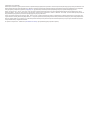 2
2
-
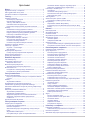 3
3
-
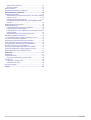 4
4
-
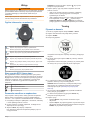 5
5
-
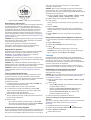 6
6
-
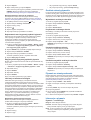 7
7
-
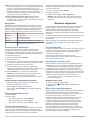 8
8
-
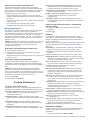 9
9
-
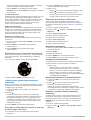 10
10
-
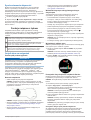 11
11
-
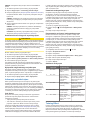 12
12
-
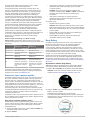 13
13
-
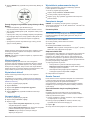 14
14
-
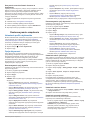 15
15
-
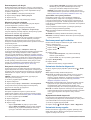 16
16
-
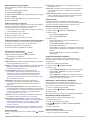 17
17
-
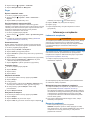 18
18
-
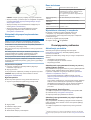 19
19
-
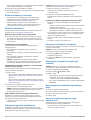 20
20
-
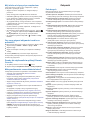 21
21
-
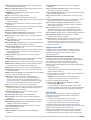 22
22
-
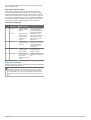 23
23
-
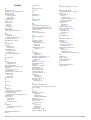 24
24
-
 25
25
-
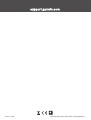 26
26
Garmin Swim 2 Instrukcja obsługi
- Typ
- Instrukcja obsługi
- Niniejsza instrukcja jest również odpowiednia dla
Powiązane artykuły
-
Garmin Forerunner 745 Instrukcja obsługi
-
Garmin Forerunner 945, Black Instrukcja obsługi
-
Garmin Swim™ Instrukcja obsługi
-
Garmin Edicion de mayor rendimiento del MARQ Athlete Instrukcja obsługi
-
Garmin Fenix 6S Instrukcja obsługi
-
Garmin MARQ® Commander Instrukcja obsługi
-
Garmin fenix6 Solar Instrukcja obsługi
-
Garmin MARQ Driver laida Performance Instrukcja obsługi
-
Garmin MARQ Adventurer Performance izdanje Instrukcja obsługi
-
Garmin Enduro Instrukcja obsługi